Blenderでアニメーション制作や作りたい作品の目標・構想がありましたが、機能・操作の知識0だったため、先人のチュートリアルを100個位こなしたら大体網羅出来ているだろうという目論見で始めました。
※企画自体は現在も進行中
Twitterで#Blenderチュートリアル100本ノックというハッシュタグで投稿しているので、なんかSNSで投稿しないとモチベ保てない同志は自由に利用ください。
SNSの更新自体は1日毎ですが、自分はやる気の波があるので、作業自体は1日に何本かやったり、休んでる日もあるので、自分の精神都合に合わせて挑戦するといいと思います。
最近Blenderのバージョンが上がった関係でバージョンが違うチュートリアルが多くあるし、作ってみたい!と思うチュートリアルが古いバージョンだったりすることが多いと思います。
今回は私がお世話になったチュートリアルで4.1.1で仕様が変わっていて詰んだところを備忘録も兼ねて記載していきたいと思います。
私も勉強中で、わからないことばかりです。そのため、チュートリアルに関する質問は回答できません。あくまで自己解決したもののみ記述するため、チュートリアルのバージョン違いによる疑問はチュートリアル投稿者もしくは各自でヘルプを求めてください。
しくじり話
上から順にチュートリアルを真似される方もいるかもしれないので、先にしくじり話・よく出てくる操作を共有します。
①デフォルトのライトとカメラを削除しない
チュートリアルの動画は初期設定をしていない人向けに作られているものも多く、デフォルトで表示される「キューブ」「カメラ」「ライト」をそのまま使っているパターンがあり、特に「カメラ」「ライト」を削除してスタートアップファイルに保存すると苦労します(途中で復活させた)
復活させたいときは、「ファイル」>「初期設定を読み込む」で出来ますが、言語設定からやり直しになります。
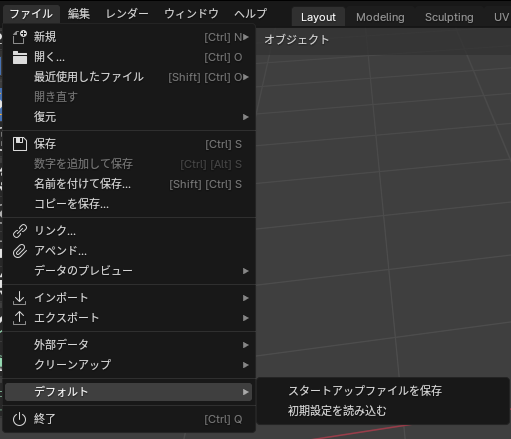
おすすめ初期設定ですが、知識としてインプットしておいて、Blenderになれてきたり使いにくい時に見直して設定するといいと思います。
すぐに設定した初期設定はこの2点
テンキーついてないキーボード使ってるんだが…という人の設定
カラーピッカーが絵描きソフトと違い過ぎて分からない件
②死ぬほど出てくるけどUIが違うやつ「サブディビジョンサーフェス」
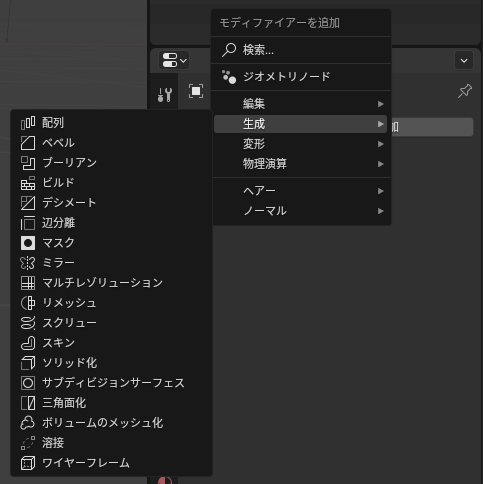
モディファイア追加時のUIが違うので、びっくりしますが、生成の中にあります
③先生となるべく画角を合わせる
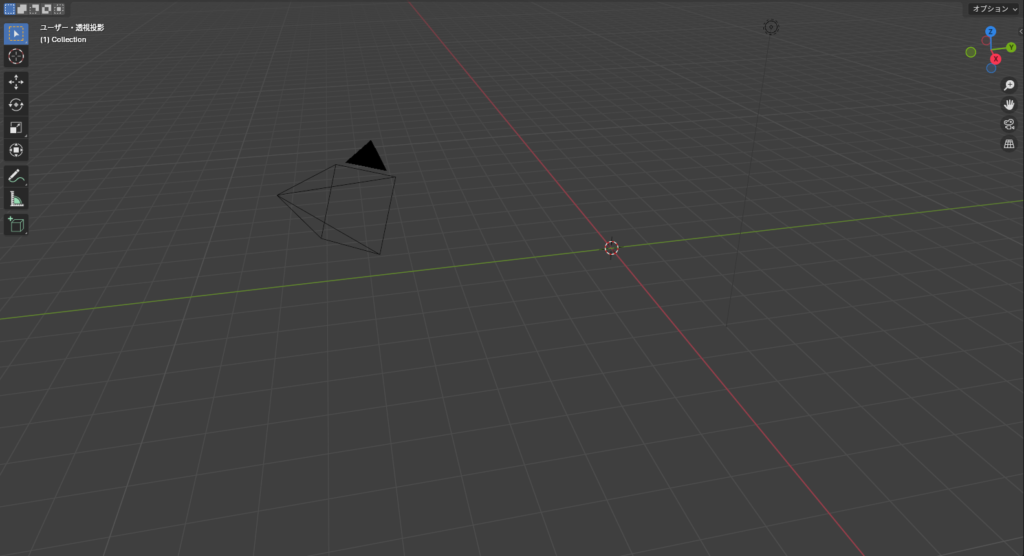
今見ている方向の緑と赤の線が先生と一緒ではない場合、最後の方でオブジェクトの移動や光源、カメラを軸や数値指定して移動するチュートリアルだった場合、苦労します。
対称的な操作の時は問題ないかもしれませんが、ランダム選択が出てくるチュートリアルだとかなり大変だったので、注意しておくといいと思います。
④チュートリアル動画選定するときは日本語音声解説がおすすめ

前提、各チュートリアルはどれもすばらしい(どの作品も各クリエイターの制作プロセスも面白い)ですが、個人の感想として「日本語解説が音声であるものはストレスがすくない」「英語や字幕のみの解説は動画を凝視しないと解説を見逃しやすいので疲れやすい」と思ったので、チュートリアルをこれから数こなしたい人は成るべく日本語音声解説があるものがおススメだと思います。
心ばかりですが、見出しに解説形式を記載しておきました。
【1本目】ハンバーガーをつくってみよう《日本語音声解説》[4.1.1]
見た目がシンプルでカラフルで面白そうだったのでトライしました

仕様の変更かは不明ですが、言われた数値だとハンバーガーやレタスが先生と同じような感じにならなかったので、自分で数値調整しています。
あと物理演算でチーズをくたぁ…とさせる処理をしてますが、再生ボタンを停止しないと作業中永遠とチーズが上から落ちてくるアニメーションがループするので、スペースを押すか、下の方にある再生ボタンを押すと止まります(笑)
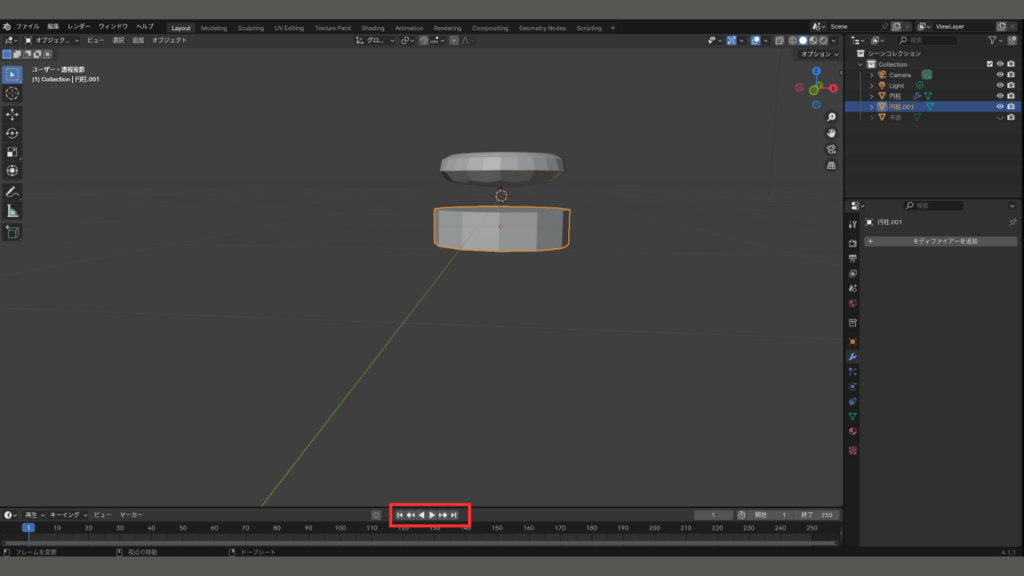
【2本目】机といす《日本語音声解説》[4.1.1]
四角だけで作られてると思ったのでチャレンジしやすそうで、テーブルクロスの処理が気になったのでトライ

画像書き出し時間が長すぎて待てない同志へ
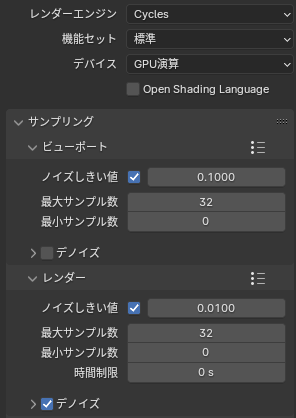
画像書き出し時間が長すぎて待てない人は、「サンプリング」と「レンダー」の最大サンプル数を32ずつに変更するとかなり早く書き出せます😷(わたしのようなせっかちの人は試してみてください)
【3本目】フォトリアルチックなチーズ《日本語音声解説》[4.1.1]
おいしそうだった…

カメラの設定やライティングの解説は見逃してなければほぼないので、サムネと同じものは作れないですが、人肌っぽくなる設定でチーズをつくるのは面白かった。私的にNode解説がかなりわかりやすくてNodeの導入として出会えてよかった動画。
【躓きポイント①】チーズの穴がいい感じにならない
動画の設定だとバージョンが異なる影響でチーズの穴ではなくカクカクの模様になってしまいます

ボロノイテクスチャのつなげ方を「カラー→係数」ではなく「距離→係数」に変えると見本と同じような形になっていきます
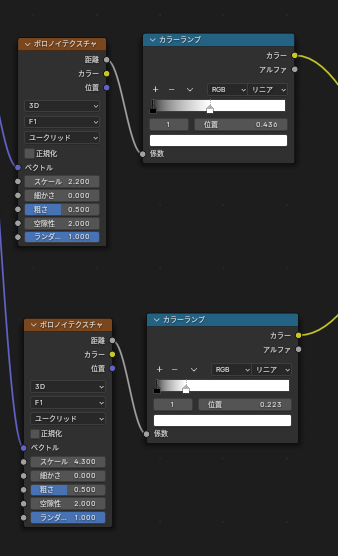
穴が丸っぽくなったら、あとはお好みでいろいろな設定を変えていくと好みになっていくと思います!
【躓きポイント②】サブサーフェイスカラーが無い
人肌っぽい加工するという工程ですが、UIが違います。
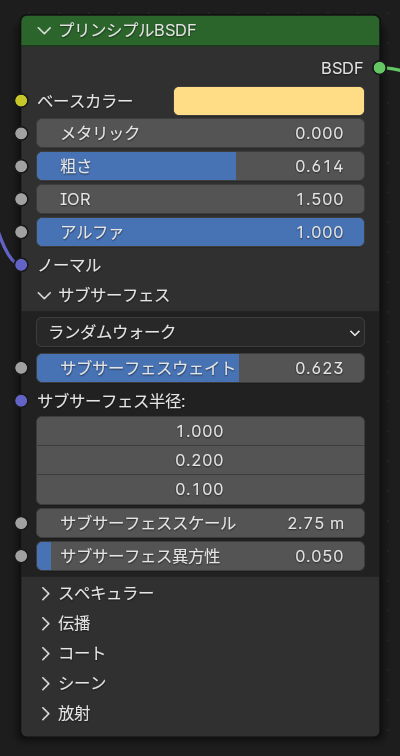
この項目で設定しました。
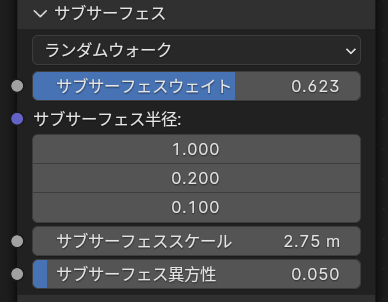
カラー色選択自体は無くなったみたいです。
私は最終的にこういう感じになりました。ちょっと緑っぽくなってるのもいいかなと思います。(多分好み)
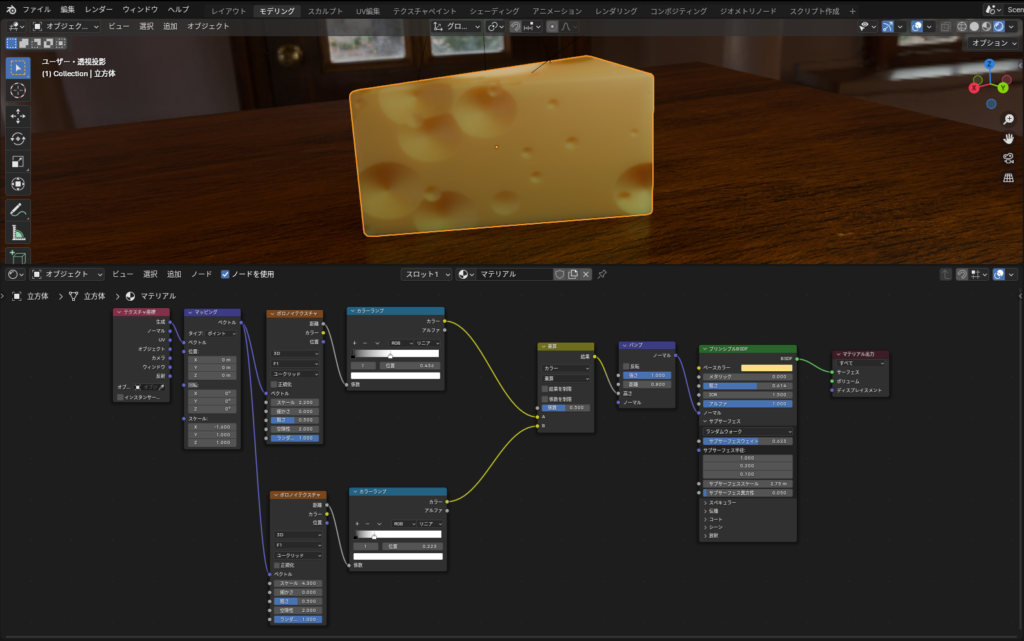
【4本目】いろんなリンゴをつくってみよう《日本語音声解説》[4.1.1]
ほんとにサムネ通りに作れます。

これまで辛かった「慣れてる人ならできるんだろな…」って思っていたライティングやカメラのフレームの位置がセンスや経験関係なしに設定できる方法を解説してくれているので、完成したあとの満足度がピカイチだった。
最初に実践すればよかったかも
マテリアルのカラー設定は正直レンダービューになると発生するノイズとかでよくわからない状態になりがちだけど、レンダリングがおわるとめっちゃ達成感あった。
【5本目】クリームチョコサンドクッキー《英語》[4.1.1]
基本的に動画を一時停止しながらにらめっこしつつ実践します。
マウスやキーボードの入力が画面に表示されているので、それを見ながら日本語で探したり見比べてやる必要があります。

どのようにいい感じの画角を探すかや配置工夫の工程のシーンは見てておもしろかったです(自分ができたとは言ってない)
【6本目】アイスクリームのライト《日本語字幕》[4.1.1]

何のショートカットキーなのかを解説してくれるので、勉強になりました!完成品も可愛い~!
一個前のクリームとは別の手順でおこなっているソフトなので、こういうやり方もあるのか!と勉強になりました。
あと、これはバージョンによる仕様変更ではないですが、躓きポイントとして、途中でコーンの下の部分を複製する工程があります。その際にコーンのくびれの部分も一緒に複製しているのアミアミの上部が鋭利的になり、上手く作れなかったので、手順通りに範囲選択した方が良いと思います😅(フィーリングで選択してアミアミを作る工程で苦労した)
【7本目】ハートのジャムサンドビスケットを作る《英語》[4.1.1]
やってみたはいいものの…Nodeで精神力削られとりあえず書き出した系
お手本通りに出来なかったなぁと思いまたリベンジしたい

躓きポイント▽
あれ?どうやって角一瞬で取るんだっけ、となったシーン
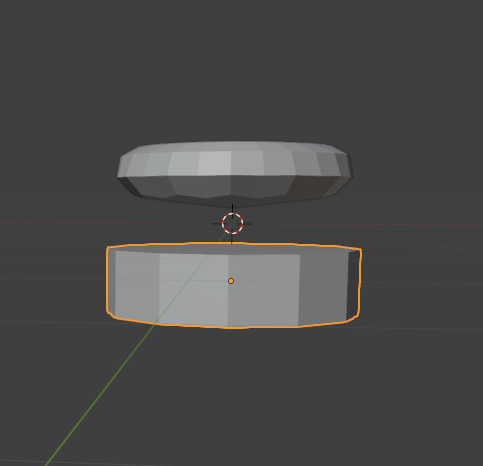
テンキー無しキーボードだからなのかもしれないですが、下の円柱を上の丸っぽい形にする方法が「ctrl+2」で出来なかったので、手動でやる方法です
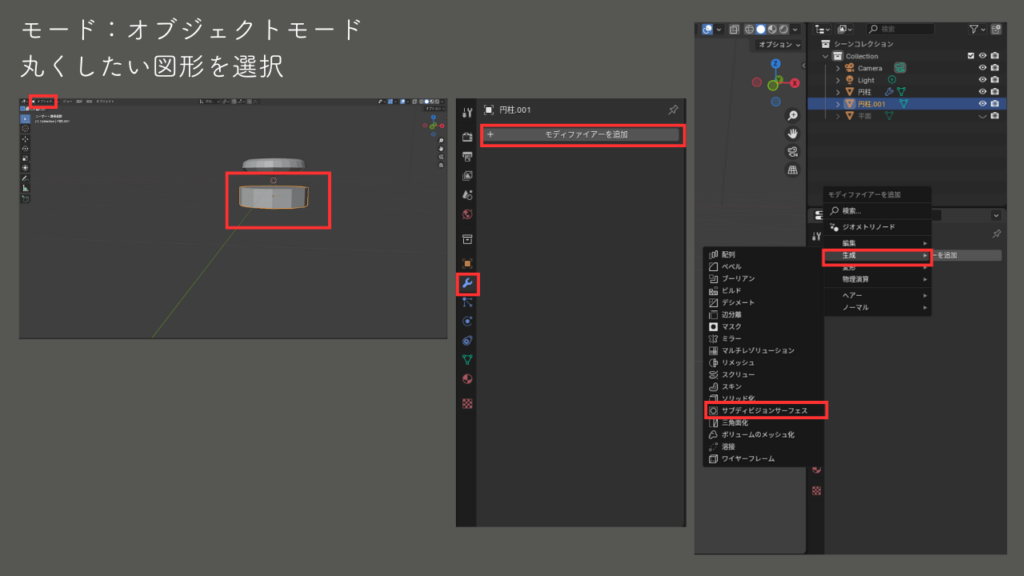
オブジェクトモードになっていることを確認して、サブディビジョンサーフェスを追加すると同じ操作になります。ビューポートのレベル数も「2」にすると先生と同じ形になります。
ソリッド化したらハートの内側がおかしくなった時
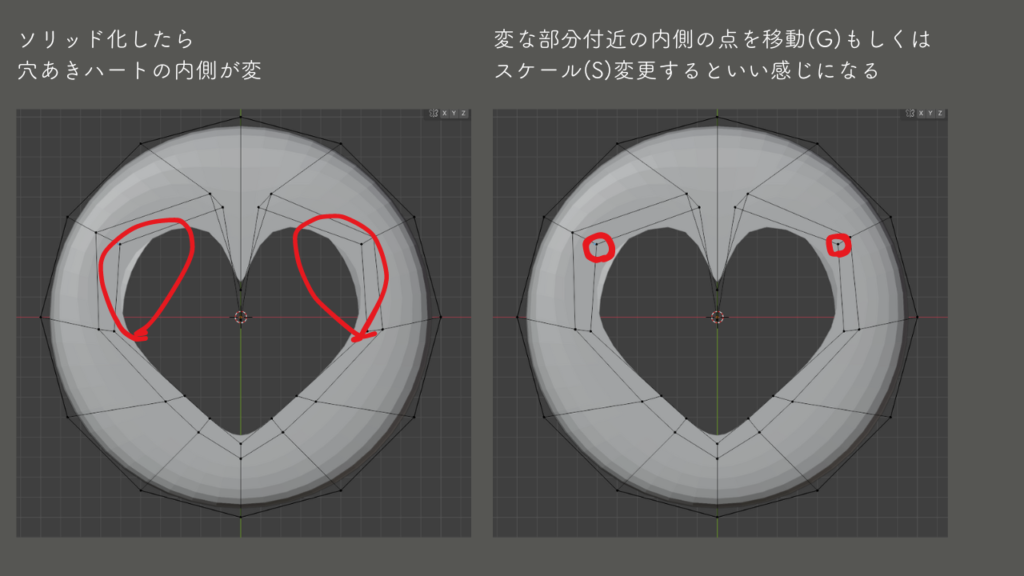
ハートの内側に変な反りが出来ている時は、内側の点複数選択(shift+左クリック)して移動やスケール変更するといい感じになりました。
後の工程でも変な棘が出てきたりしましたが、ハートの外側の制御点だと棘や変な反りが悪化したので、内側がよいかもしれないです。自分のハートの形に応じて試してみてください。
丸い突起を作る時の操作がUIが違ってよくわからん
サブディビジョンサーフェスのレベル「2」で面選択したあとに面を押し出ししているだけだったので、「面選択⇒(E)面を押し出し」で多分同じ操作になります。

突起部分の形を調整したいけど、制御したい面や線が見えない時は、「Alt+z」でオブジェクトを透明化すると作業しやすかったです。

アドオン「Node Wrangler」の初期設定の時の工程:日本語
アドオンはプリファレンスから追加しておく。
ノイズテクスチャの黒が残る
動画のまますすめたらくろっぽい感じになってしまった…

サブサーフェスウェイトを設定すると似た感じになりました(正解かわからない・まだ違うように見える)

最終的にこんな感じの設定にしました
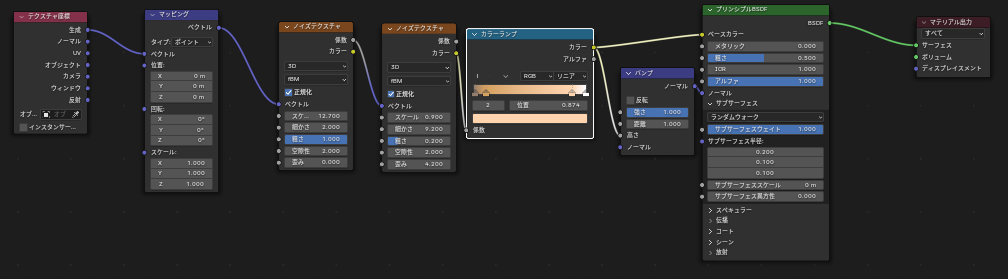
メモ
周りのぽちぽちしている部分がいびつになったので、もう一個線を引いてからぽちぽちつくるのをためしてみたい
こういう感じ⇓
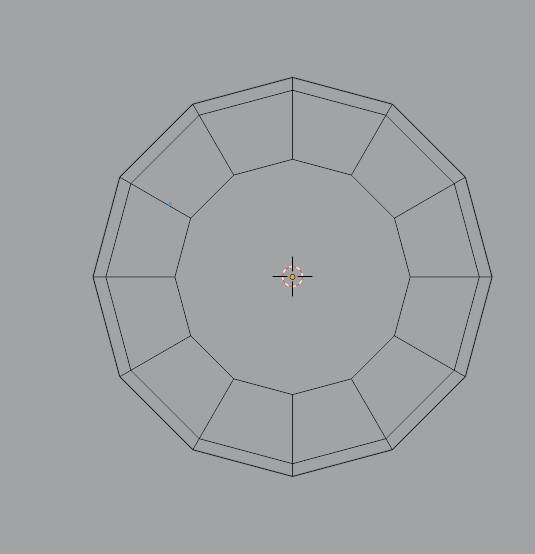

このチュートリアルで心がかなり折れたので、しばらく日本語で最新バージョンに近いものを取り組もうかなぁとか思ってました…🤤
【8本目】ロリポップキャンディを作る!《日本語音声解説》[4.1.1]

おもったより心がおれてたので2日間くらいっサボってましたLUL

見た目もシンプルで取り組みやすそうだったこのチュートリアルを実践させて頂きました!
【躓きポイント①】データプロパティの「ノーマル」が見つからない
右クリックでスムーズシェードを適応した後にノーマルの設定をするという工程がありますが、Blender4.1.1にはこの設定項目がありません。
右クリックで、「角度でスムーズシェード」を押すと、「スムーズシェードからノーマル設定までの工程」と同じ操作が完了します。
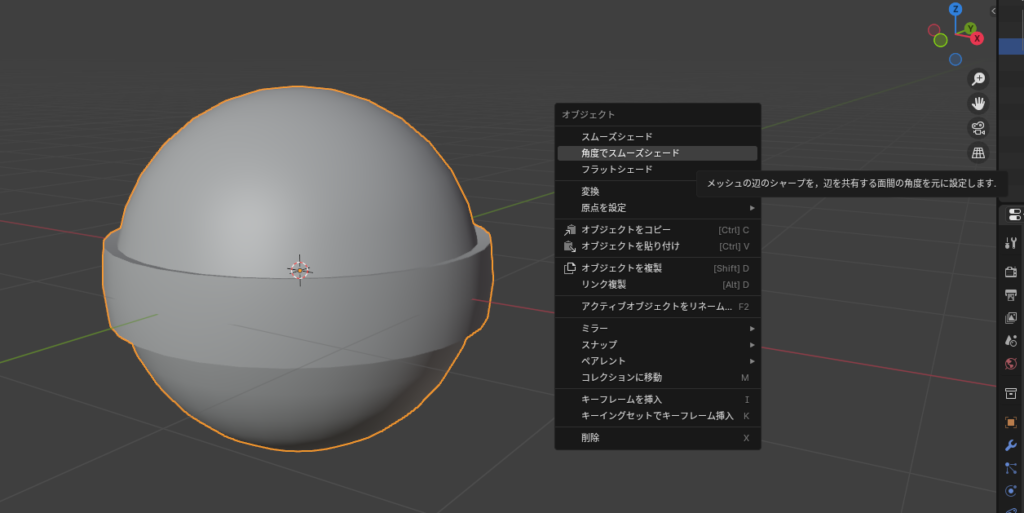
左下の方に詳細の設定項目が出てくるので、今回の作品では使っていなかったですが、ここで色々制御できると思います。


自分の代理キャラのカラーリングで作ったので満足度が高い!
自分の知識レベルの許容量に納まるチュートリアルで一旦やる気を戻せました
【9本目】クラウンモデルに挑戦《日本語音声解説》[4.1.1]

【躓きポイント①】面のループ選択「Alt+R」でじゃない方が選択される😬
横方向の面を一括選択したいのに
こんな感じで縦方向に一括選択される場合は
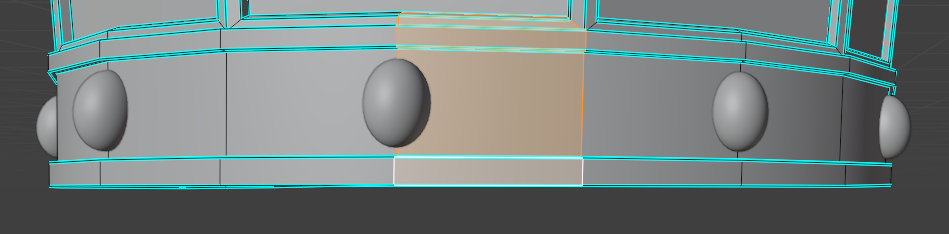
隣の面の最も近い場所の辺の縦方向の中心にカーソルを合わせて「Alt+R」で選択できるようになっています。
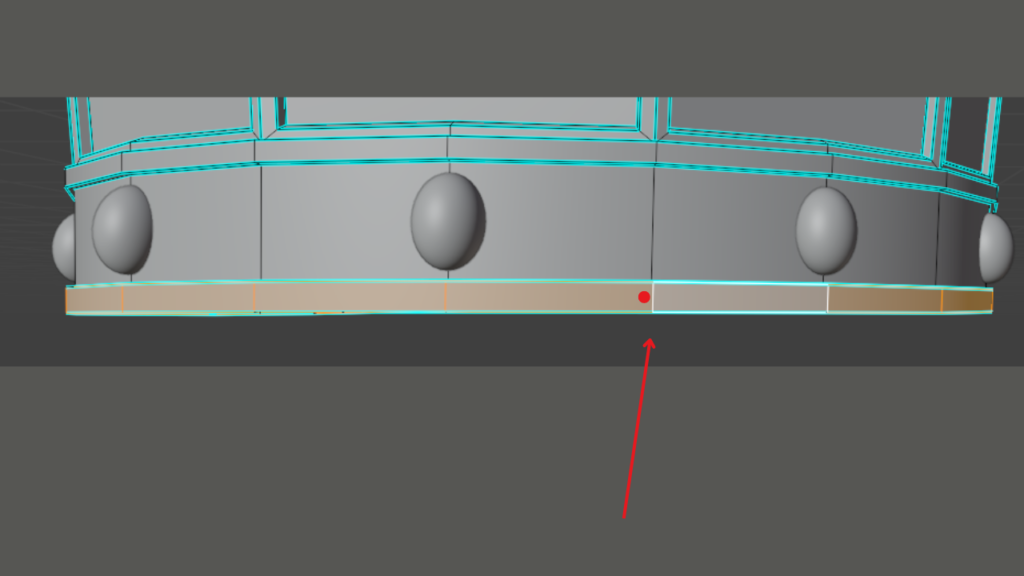
【躓きポイント②】前の行動を複製「Shift+R」で宝石が散乱する🤤
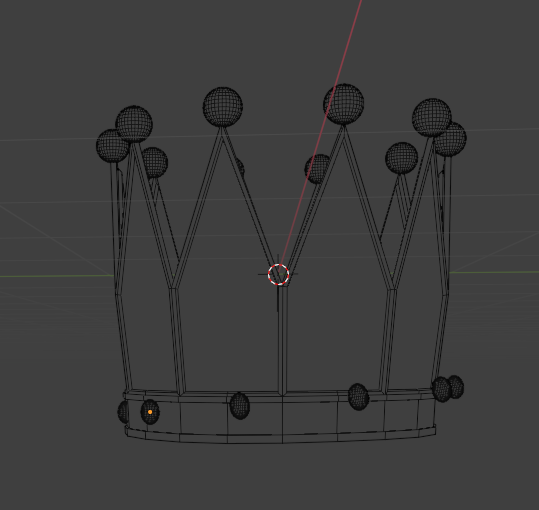
違う違う!なんでそんなところに宝石が!ってなった部分
【原因①】3Dカーソルの原点がズレてる説
「Shift+S」で「カーソル→原点」を選択
【原因①】回転軸がおかしい説
私の場合はRの回転軸がなぜかYになってしまっていたので、Z軸で回転してもらう為に
回転軸を指定するショートカットを追加しました。
「(複製)Shift+D→(回転)R→Z→36」で複製しました
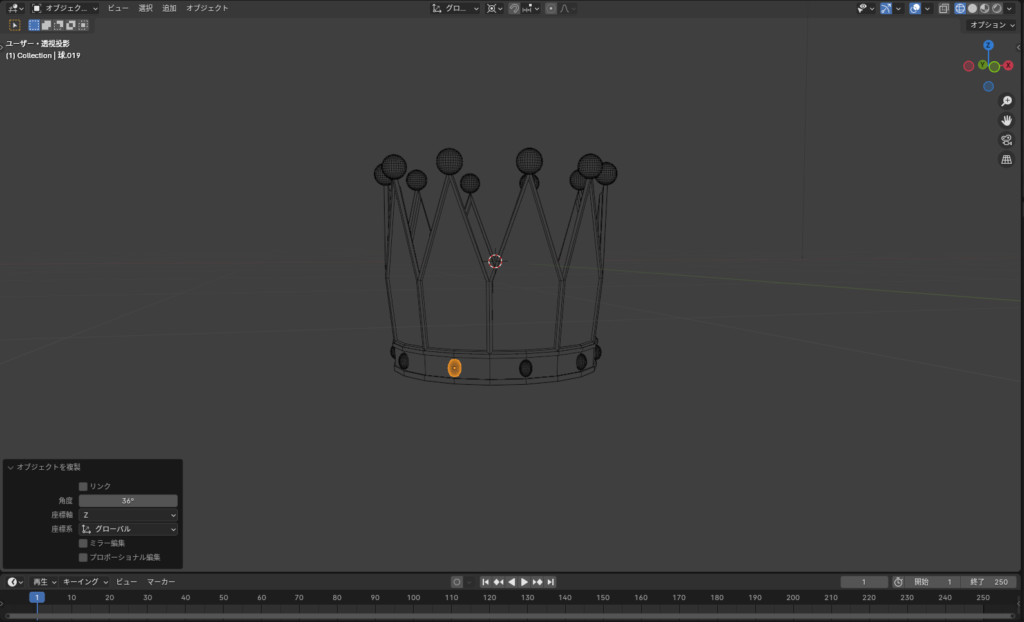
手動でやるなら左下の部分で座標軸をいじるのかなぁと思っています。
【躓きポイント③】リンク作成が上手くいかない
似た文字列のリンク複製をすると、リンクされたオブジェクトの複製になってしまう
文言が変わっていて「オブジェクト→データのリンク/転送→マテリアルをリンク」が同じ動作です。
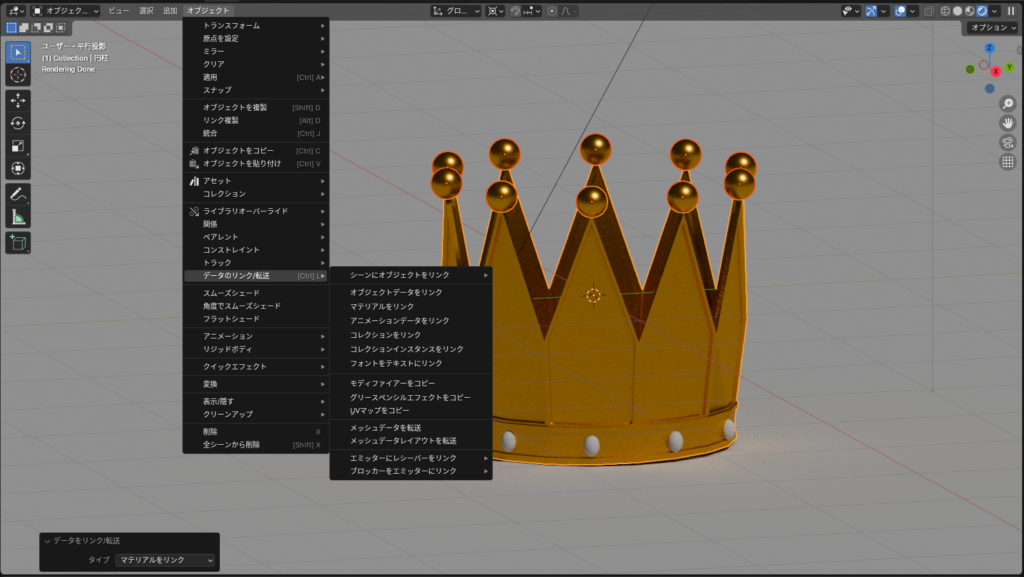
ちなみにショートカットは「ctrl+L」です!

3Dカーソルやマテリアルリンクの学びを得た!
やはりカメラやライティングが苦手ですね~
操作に翻弄されて、なんか可愛くないな…みたいなのに気づくのが遅すぎるっていうのも課題に感じました
【10本目】本をつくってみよう!《日本語音声解説》[4.1.1]
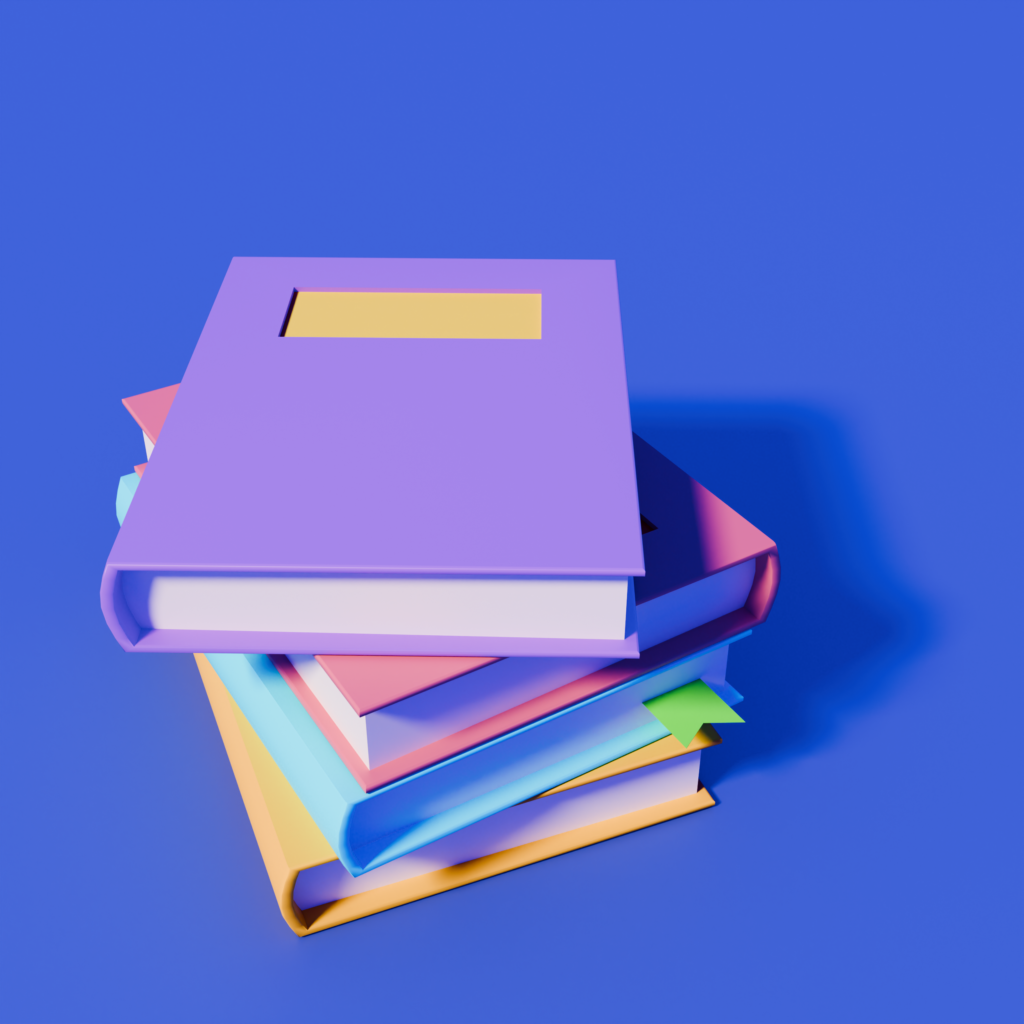
【躓きポイント①】Extrude Faces Along Normals が無い
日本語訳されて「法線に沿って押し出し」と同じだと思います。
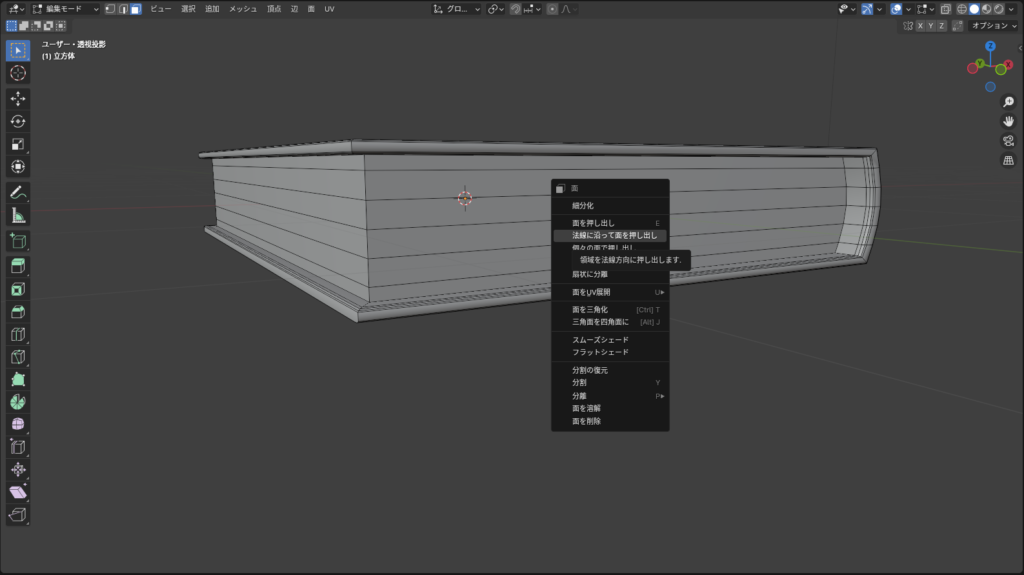
【躓きポイント②】編集モードにすると水色の線がみえるようになって操作しづらい
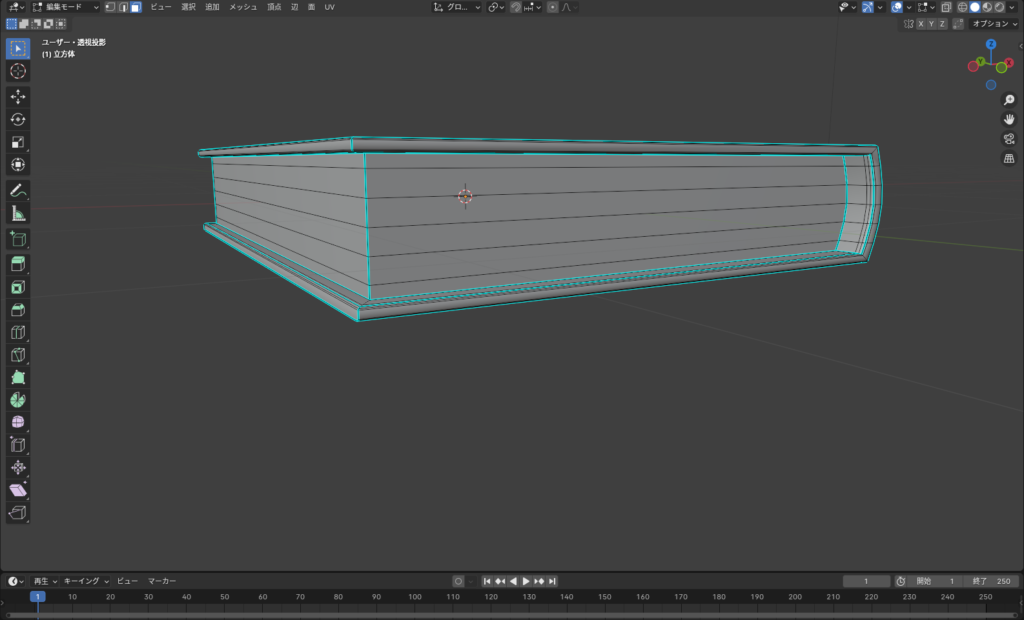
法線に沿って押し出ししたあとにスムーズシェードを掛けた頃に、この青い線が表示されるようになりました。
操作するときに邪魔だったので、非表示にしました。
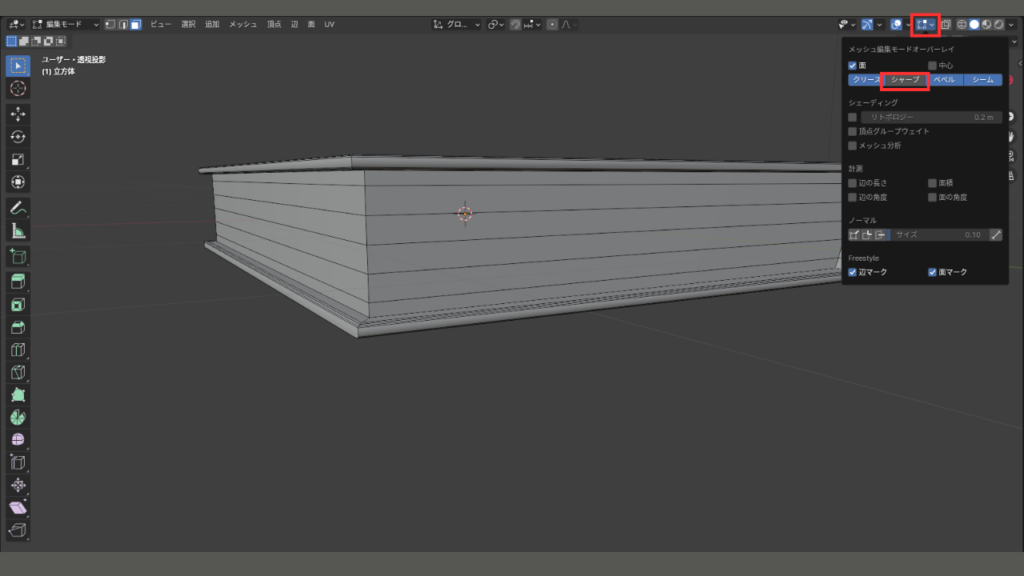
【躓きポイント③】しおりを押し出したら周りもまきこまれて本が変になる
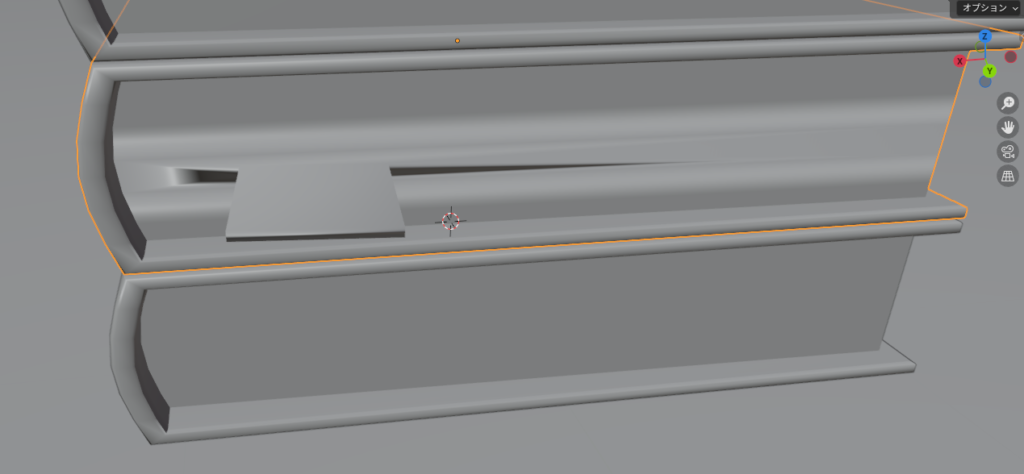
これは、本の外側の内側の座標がずれてて平行方向にサイズ変更や差し込みを行うとどんどん面がねじれて行っているんだと思いました。
ねじれの解消や面に対して平行に差し込みや押し出しは分からなかったのですが、座標の修正をしてから押し出しをしました。
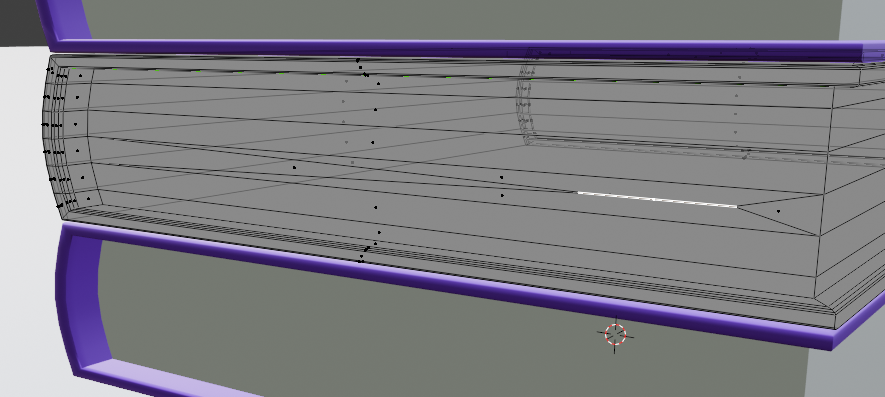
この時、横から見ると、
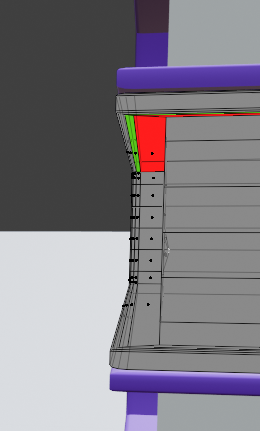
移動したものがめり込みます。※そもそも本の面の座標がおかしいのでx軸に縮小するとねじれ放題になるため、軸指定せずに移動してます。
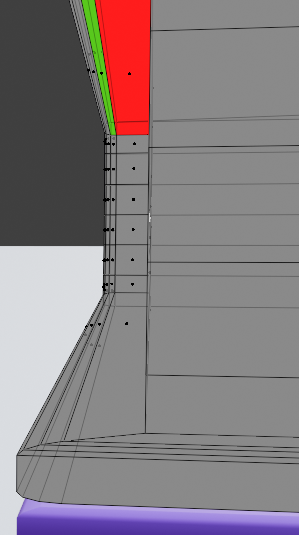
真横になるように見て位置を修正
押し出しをしてしおりを作ります。
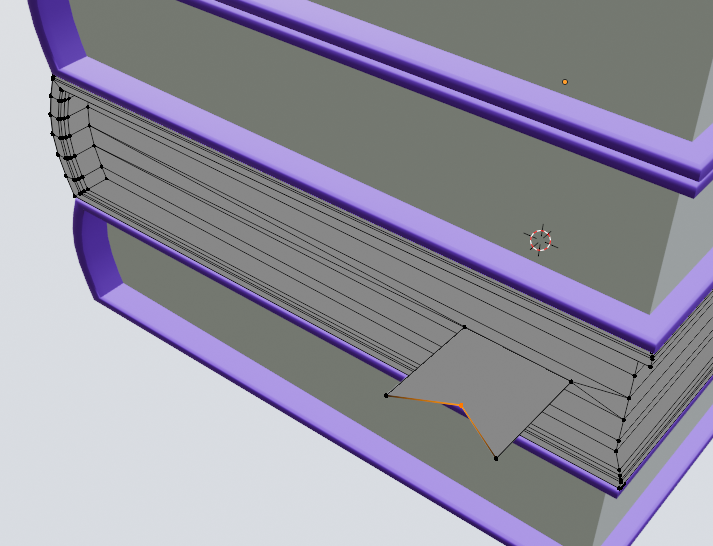
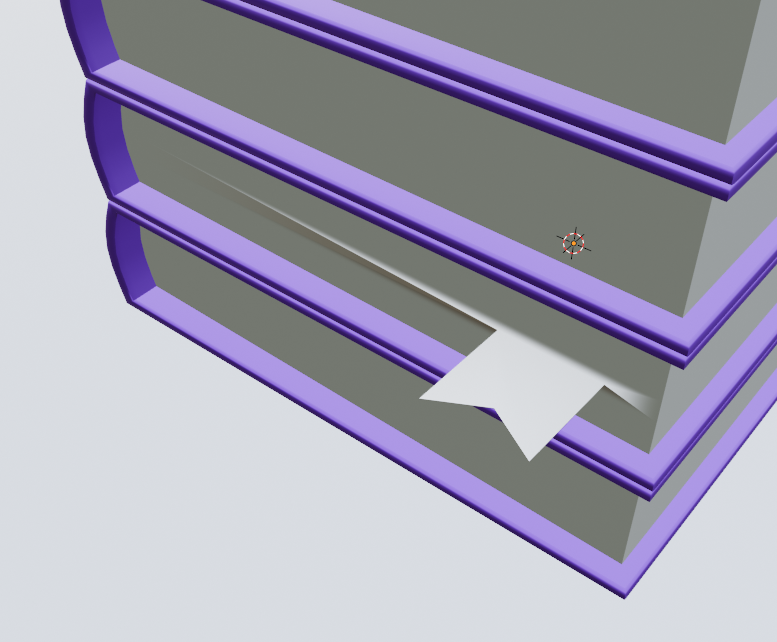
オブジェクトモードにすると、ちょっとおかしいのですが、「右クリック→角度でスムーズシェード」をするとさらに良くなりました。
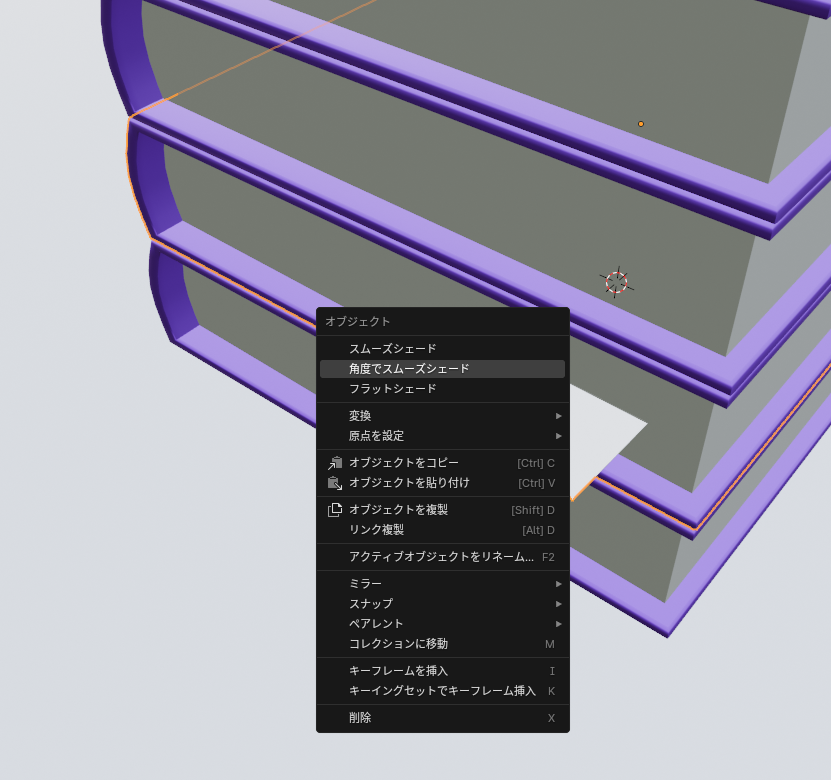
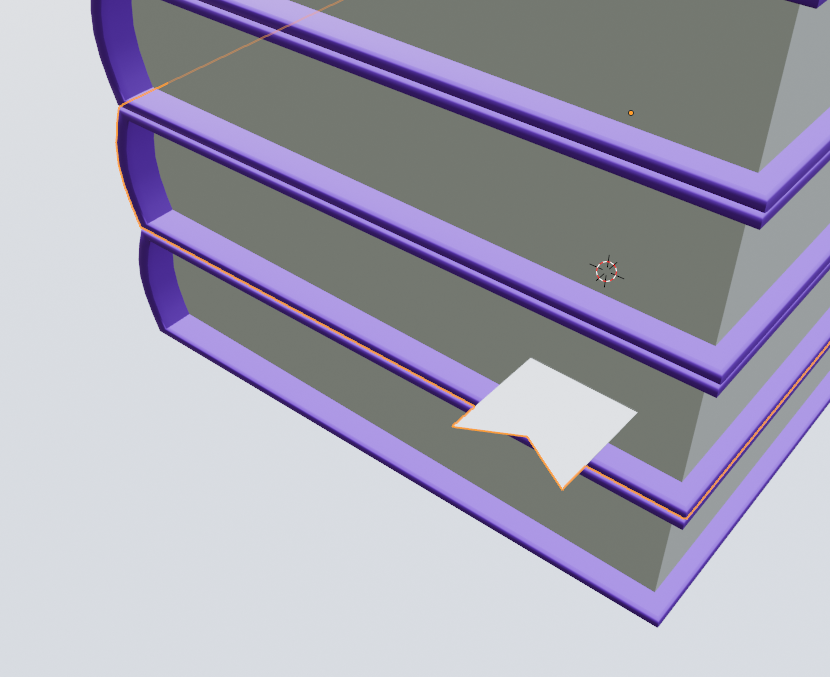

どこかで変な事やっちゃったんだろうな…
観察するとどこが原因なのか分かるけど解決方法が分からないことが多い🤤
毎回ググったりタイムラプスみて勉強しているけど今回は分からずだったので、
手動でねじれみたいなのを解消しましたが、脳筋ではないやり方もあると思う…
チュートリアルやってる間に知識が得られるといいな…

10本終わったので、学んだ事を使いながら創れそうな自主制作もトライしながら、引き続きチュートリアルに取り組みたいと思います
【11本目】氷入りのお冷を作る!《日本語音声解説》[4.1.1]


偶然10本目まで固形物ばかりだったので意識的にしばらくはチュートリアルの内容は液体系を選ぼうかなと思っています。
いつもなんで平面の面に差し込みするんだろう…という謎が解けました!
【躓きポイント①】スムースシェードの「ノーマル」
これは、右クリックの角度でスムーズシェードで解決します!
【12本目】ビニールプールを作る!《日本語音声解説》[4.1.1]

前回とは違う水の作成方法のアプローチがわかり面白かった
【躓きポイント①】オブジェクトの統合「join」
動画のjoinは日本語で「統合」でした
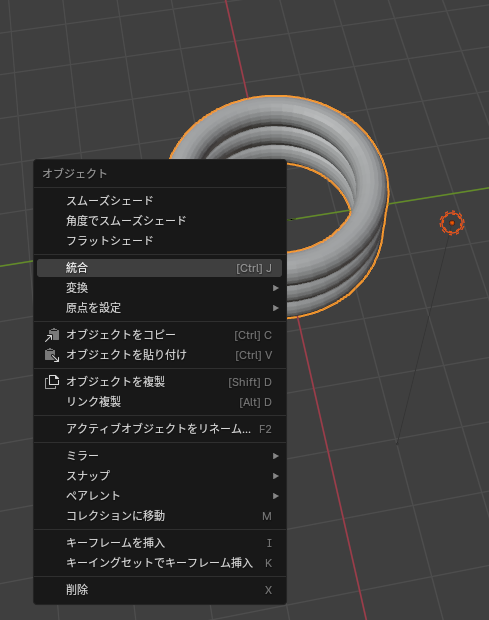
【躓きポイント②】プールの底面の柄画像は背景透過だと黒くなる
ダウンロードした素材をそのまま使用したら真っ黒背景の絵柄になったので、白背景柄画像を作成してから適応すると見本っぽくなりました。

⇓私はこんな感じ

【躓きポイント③】マスグレイヴテクスチャが無い
ノイズテクスチャの中に入ったみたいです。
検証や解説はこのブログが分かりやすいです⇓
水面下の柄が一番かわいくでるようにスケールを調整しつつ最終的にこんな感じにしました
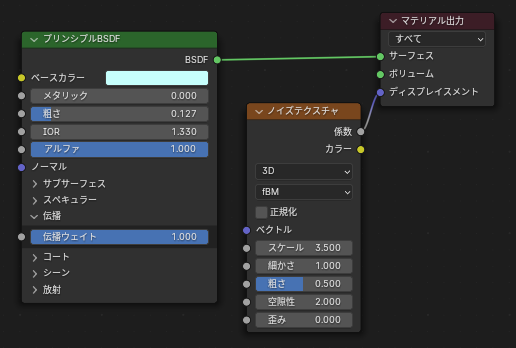
【13本目】雨が当たる窓を作る!《日本語音声解説》[4.1.1]
【躓きポイント①】ブレンドモードが見当たらない
位置が変わっていました。ビューポート表示の中に入っています
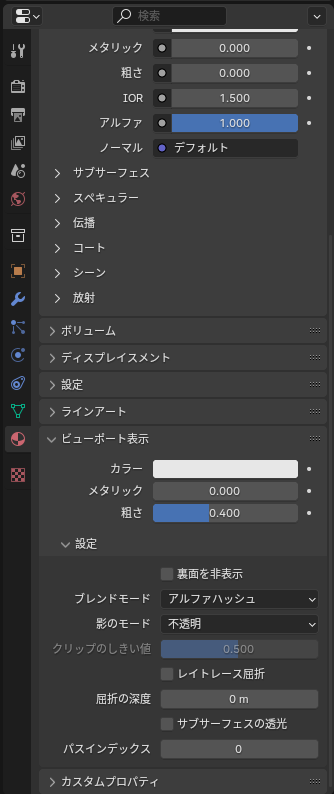
【躓きポイント②】回転のキーフレームが打てない
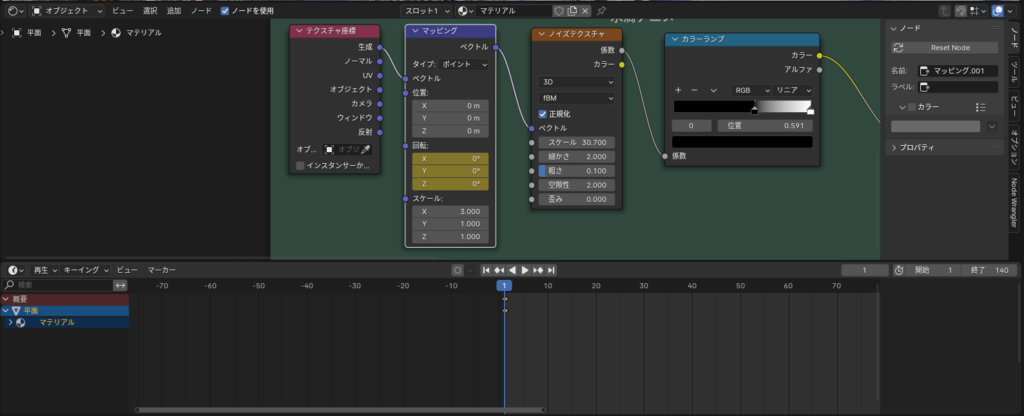
オブジェクトビューのオブジェクトだけクリックしてマッピングの回転にカーソルをもっていって「I」を押しても何も出てきません。
マッピングをクリック→「回転にカーソルを合わせる」→「I」
というのが必要です。
他の場所クリックしてたりすることもあると思うので、マテリアル内の対象をしっかりクリックしてからじゃないとキーフレームが打てないみたいです。
【躓きポイント③】放射にノードをつなぐとテクスチャが見えない
仕様が変わったのかと思いますが、操作中は一旦放射強度を上げてに変更してました
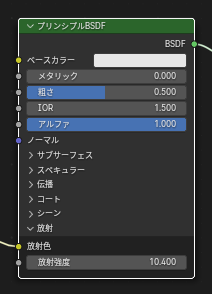
アルファブレンドをオンにしてからは、色が濃すぎるので、放射強度を一旦0に戻します。
【躓きポイント④】動画の書き出し設定
わくわくしながらレンダーを押したら画像に…w
ここで先に動画出力設定が必要でした
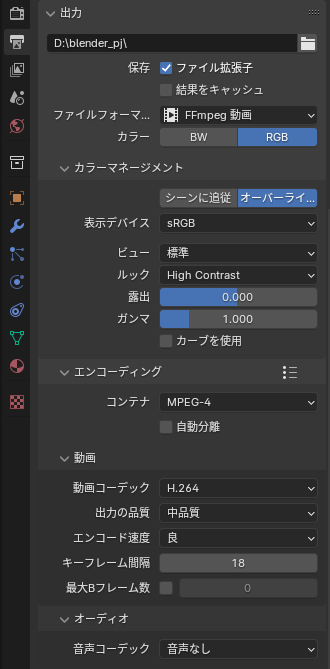
あとは、自動で指定した保存先に保存してくれます。
【14本目】ミキサーを作る!《日本語音声解説》[4.1.1]

取っ手は自分で丸い線を描いて厚みを付けるのかと思ってた…なるほど!という感じでしたw
【躓きポイント①】ベベルを掛けるとおかしいが、先生の対処法で直らなかった

辺を中心にベベルが掛かってくれない時ありますよね…今回は下記の対処法で直りました。
「tab(オブジェクトモードに戻る)」→「ctrl+A」→「スケール」
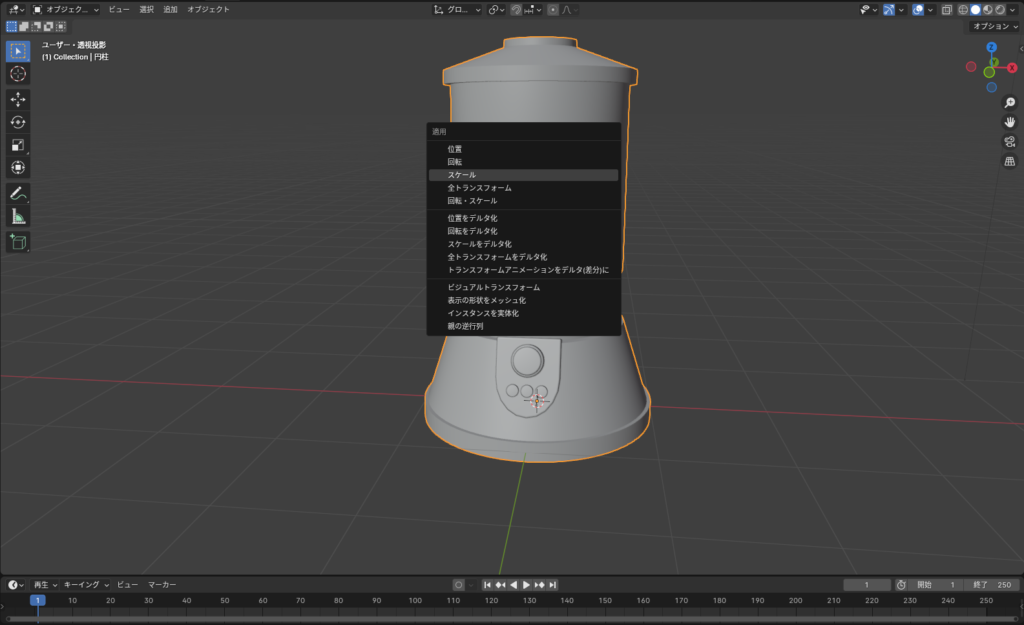
このあとまた編集モードにもどってベベルで直りました!
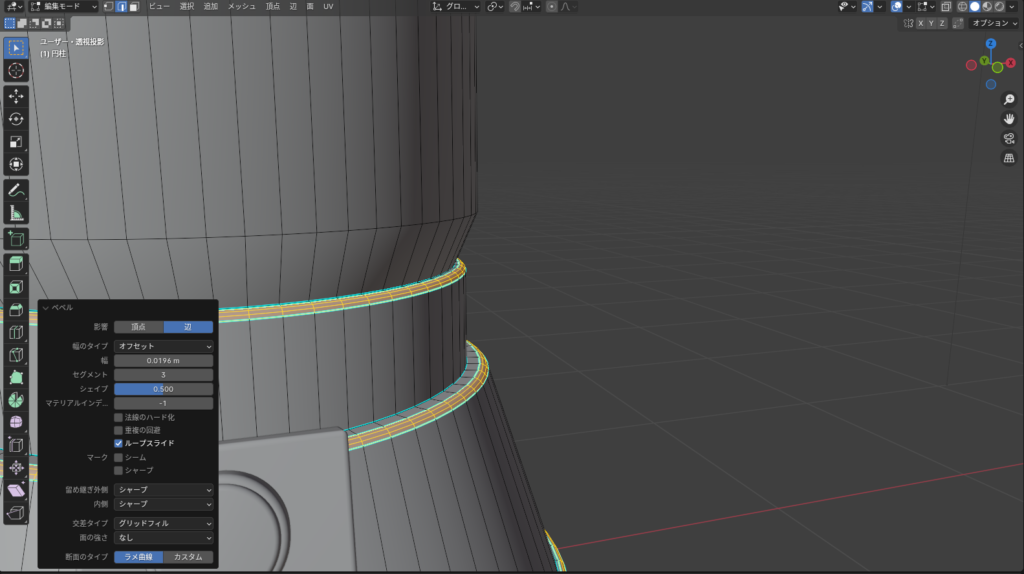
【15本目】クリームソーダを作ってみよう!《日本語字幕解説》[4.1.1]

【躓きポイント①】カメラに表示されなくなってしまうオブジェクトがある
カメラ設定をしたら、オブジェクト自体は繋がっているのに、カメラからオブジェクトをみると非表示になってしまう部分がありました。(濃い灰色の部分)
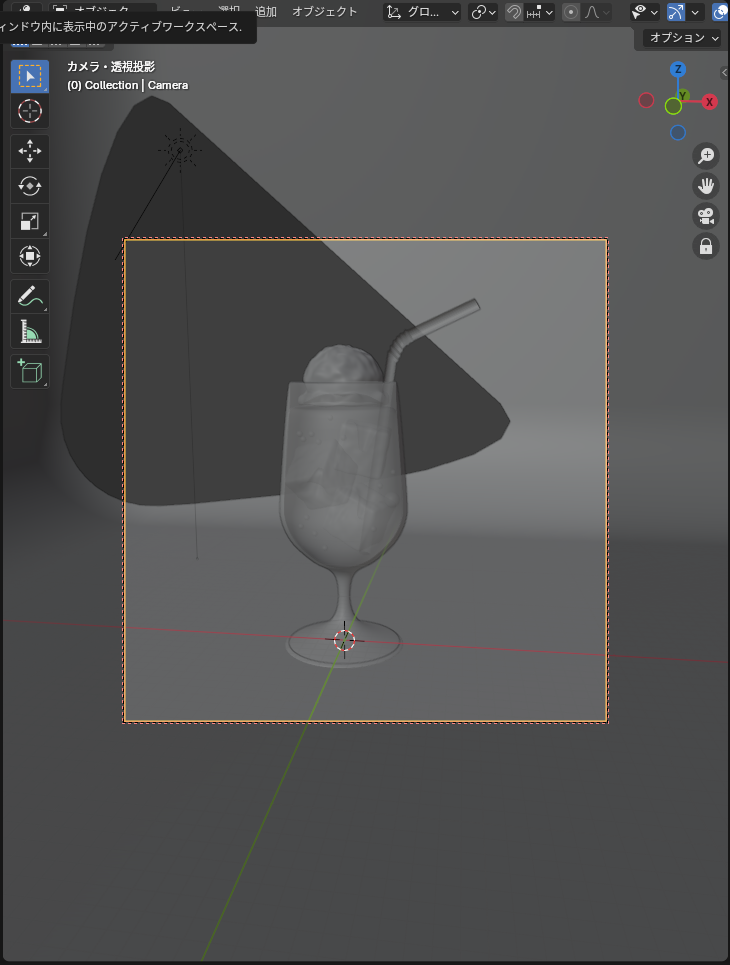
カメラ設定の範囲の「範囲の終了」の数値を上げると改善されました。
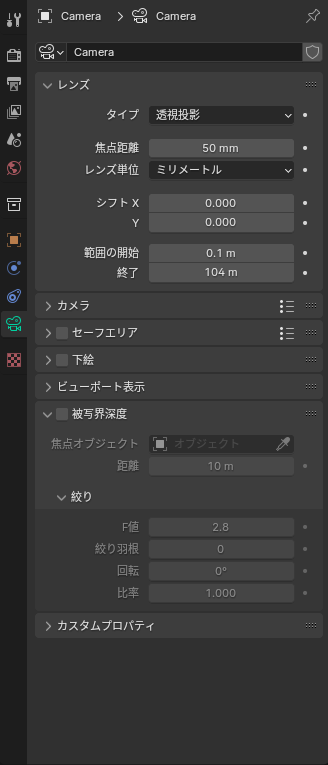
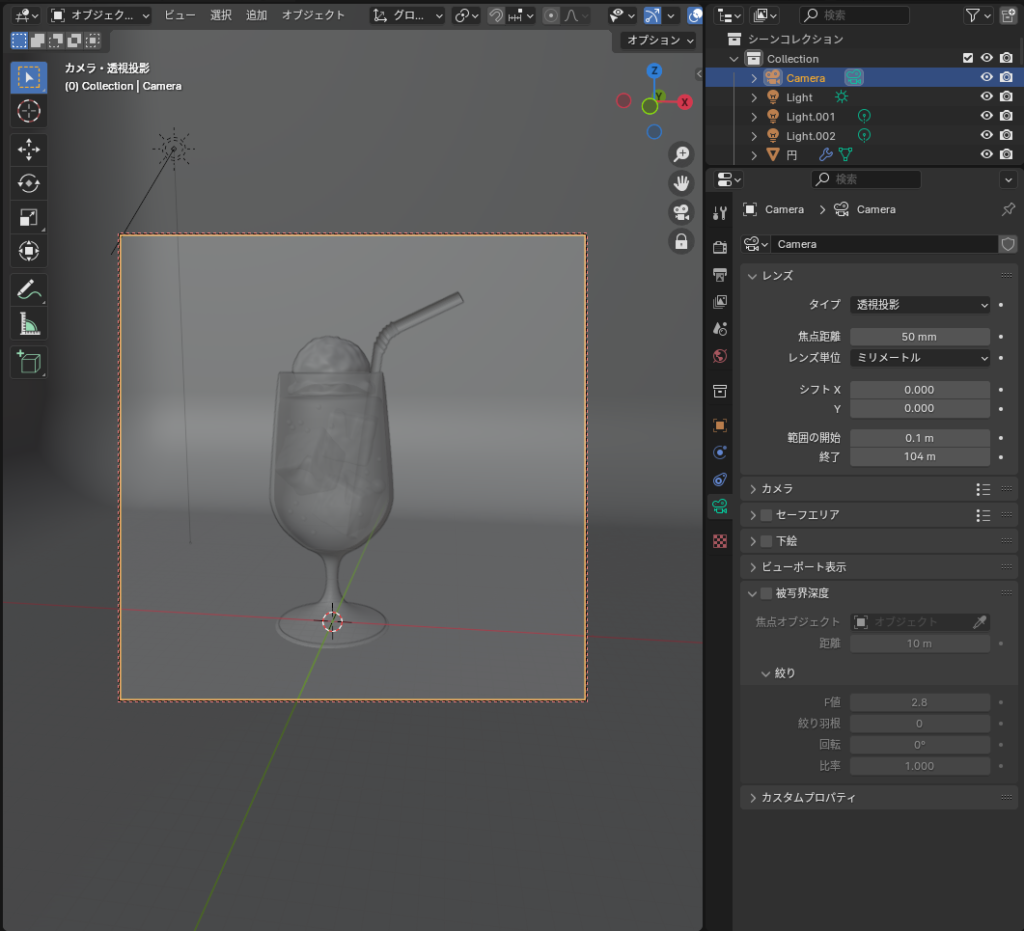
【16本目】スライムを作ってみよう!《日本語音声解説》[4.1.1]

【17本目】マップアイコンを作ってみよう!《日本語音声解説》[4.1.1]


モデリング手順考えられる人すごい!
自分もインプットしつつアウトプットもしたいと思い始めました
【18本目】YouTubeアイコンを作ってみよう!《日本語音声解説》[4.1.1]
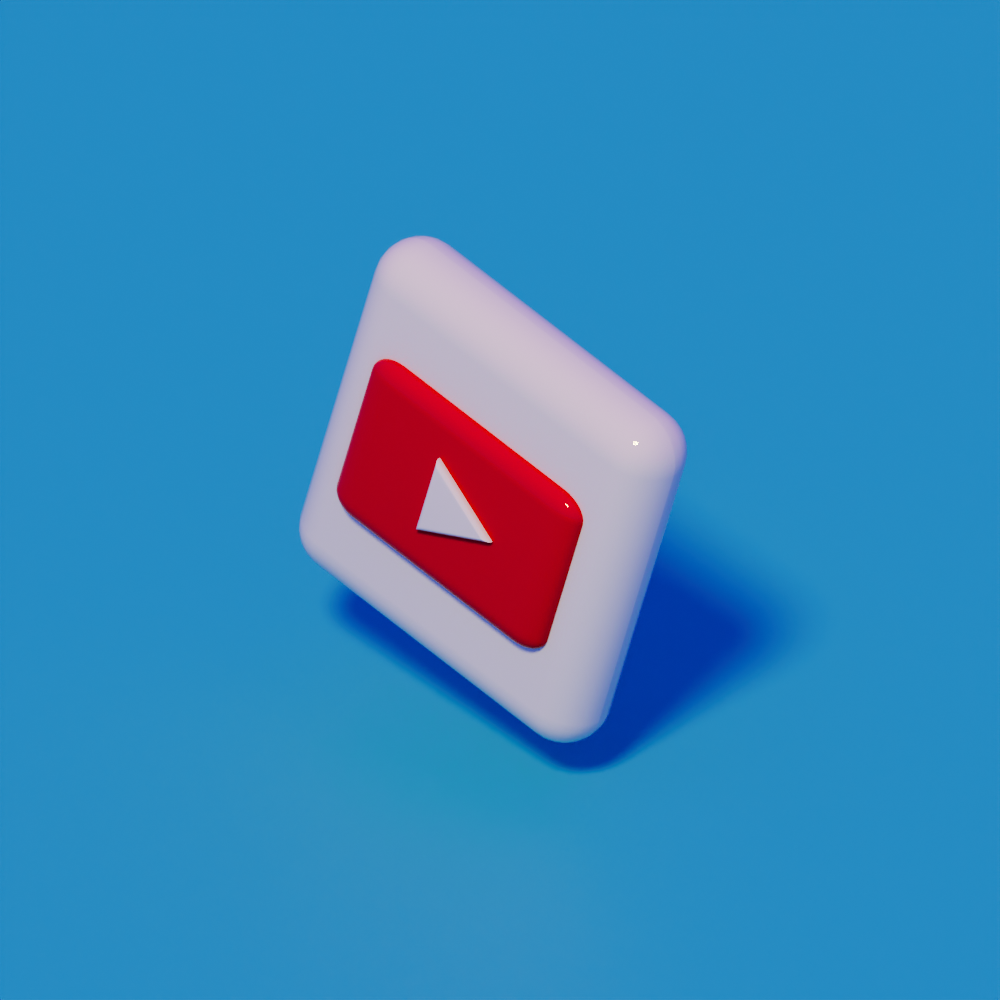

プラットフォームアイコンということで、シンプルなモデリングでしたが、
三角形の作り方が分かっていなかったので、勉強になりました。
【19本目】雲を作ってみよう!《日本語音声解説》[4.1.1]
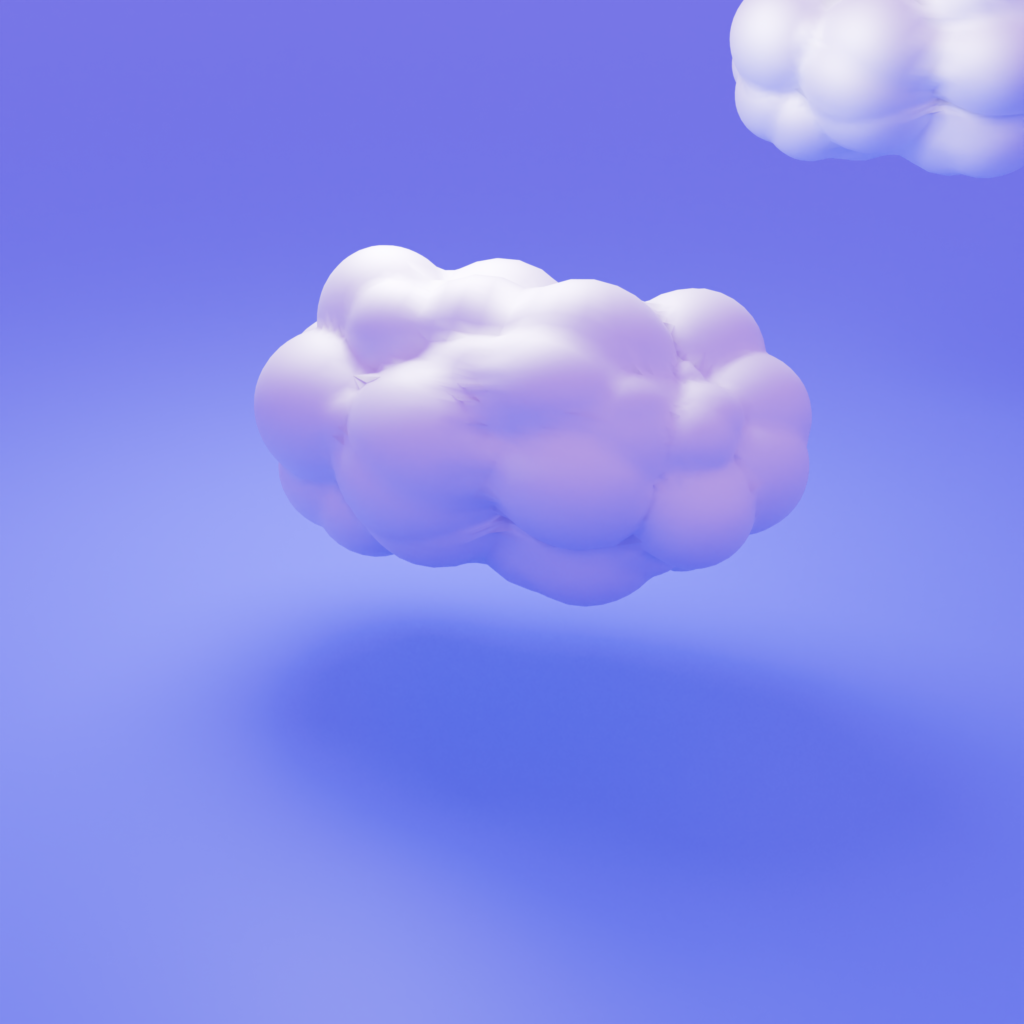

写真が下手過ぎる…
【20本目】空を作ってみよう!《日本語音声解説》[4.1.1]
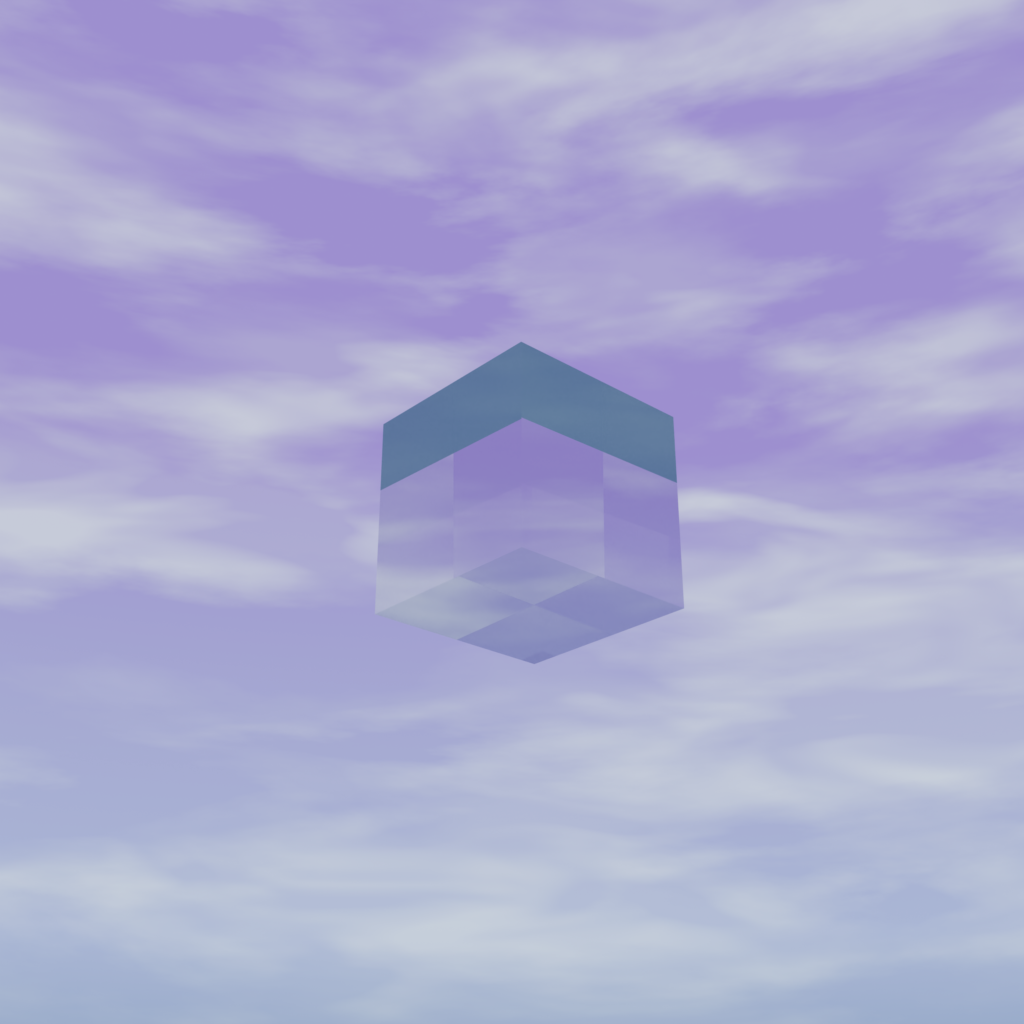
【21本目】ネオンサインを作ってみよう!《日本語音声解説》[4.1.1]
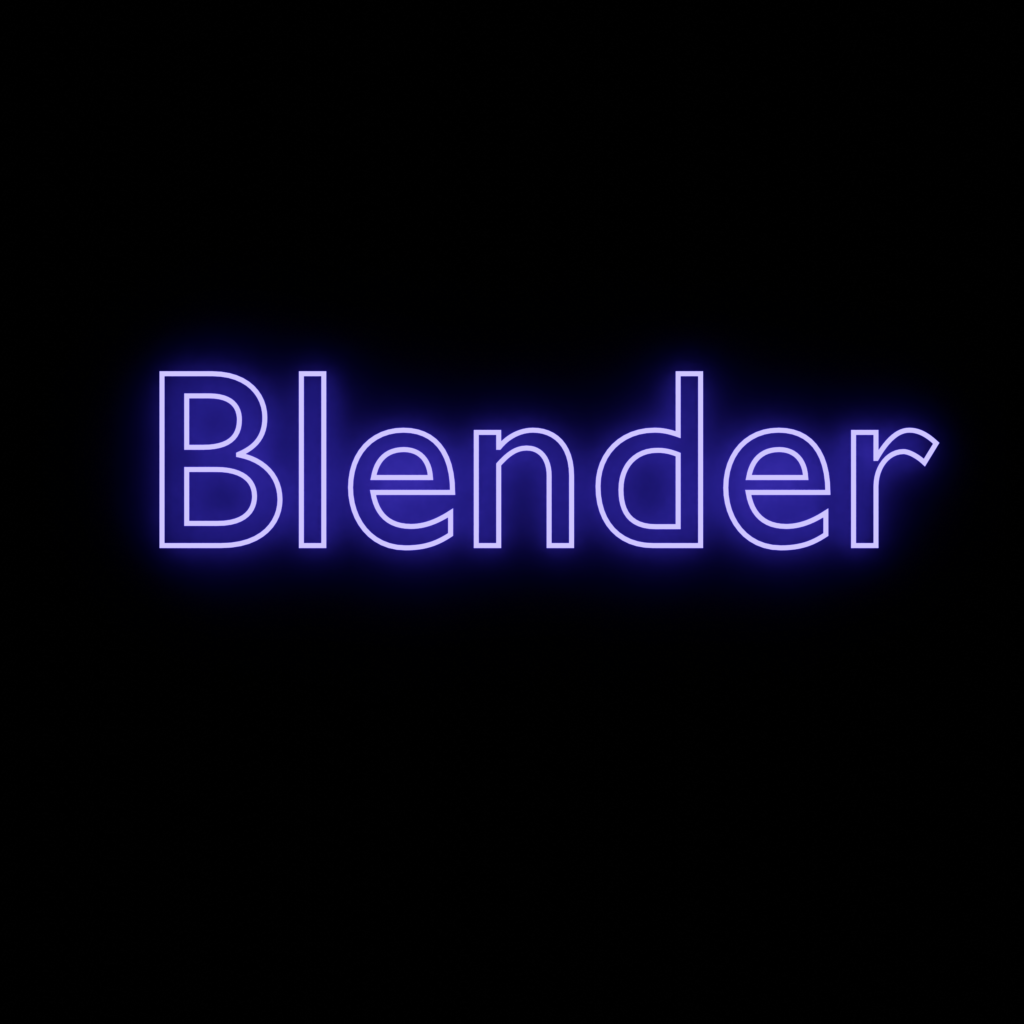
【躓きポイント①】文字が光ってない(?)
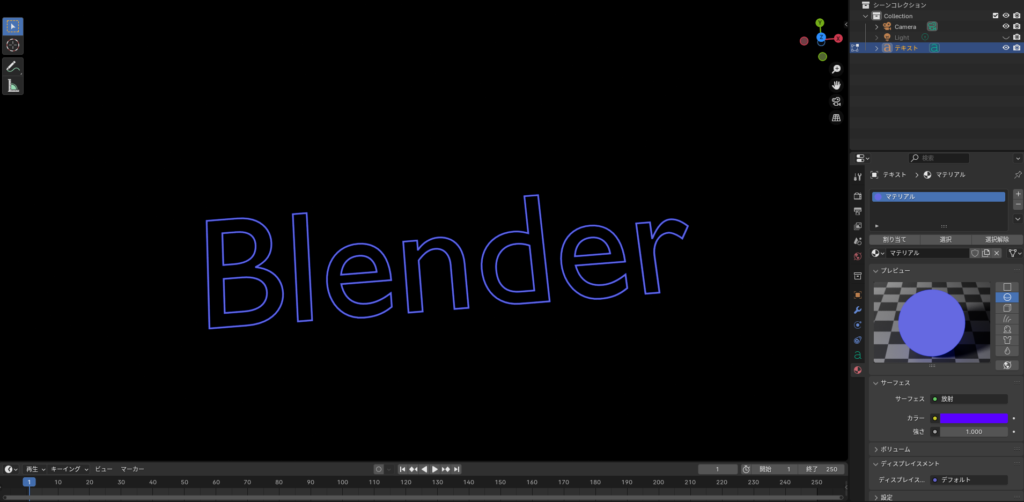
ぼんやり光るのは平面を追加してからなので、一旦平面追加をして
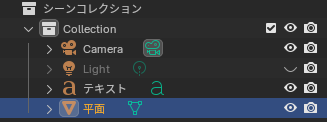
光調整や太さを調整しました!

環境設計やテクスチャについてもうちょっと学びたいけど、
そろそろスカルプト系の知識も入れ込みたいところ!
これも作れるようになるかも!というのが想像できるようになってきて楽しくなってきました。
【22本目】3Dロゴを作ってみよう!《日本語音声解説》[4.1.1]


もっと難しいと思ってた!
Blenderってすごい…
【23本目】はてなブロックを作ってみよう!《日本語音声解説》[4.1.1]

【躓きポイント①】頂点選択の位置を間違えると変になってしまう
真ん中を全部えらんで頂点削除するとカットされ過ぎてしまう
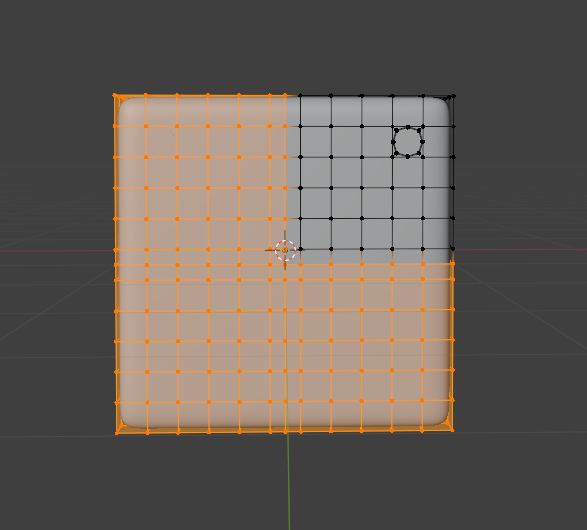
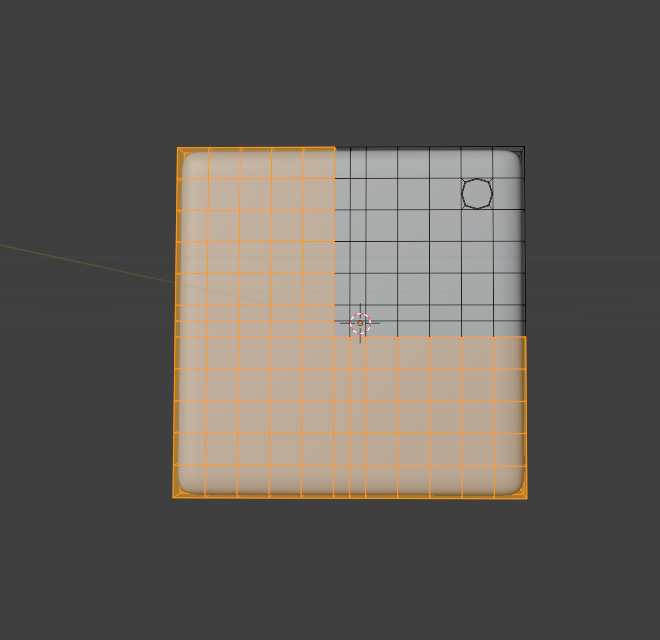
【24本目】アニメーションの基礎知識を得よう!《日本語音声解説》[4.1.1]
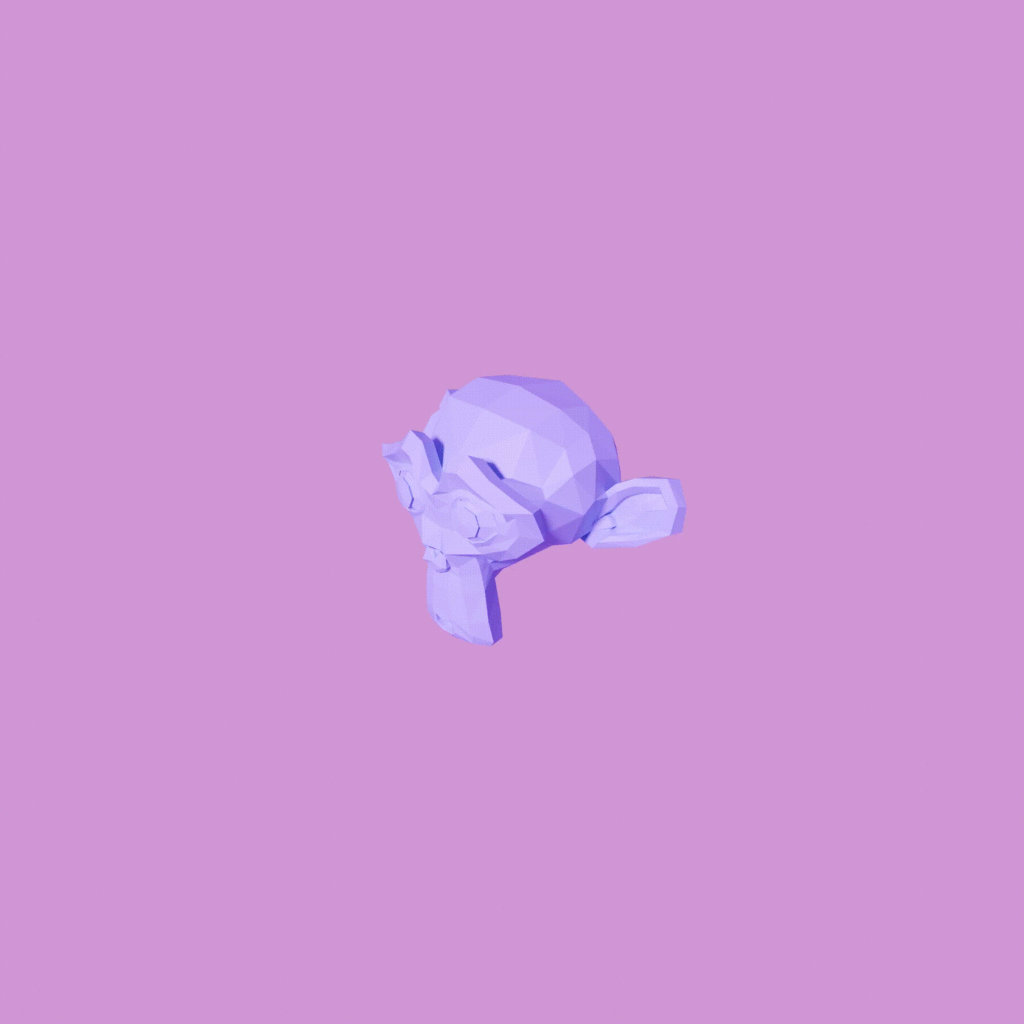

3D作品はよく回っているイメージがあるから知れてよかった。
親子関係作れるの便利そう!
先生と同じように虹色にしたかったけどやり方分からなかった…ググってもすぐ出てこないから専門用語的なものがあると思われる
ここから下は4.2バージョンです!
Blenderのアプデをしたあたりからパソコンがカクカクになった人はグラボのドライバのアプデのせいかもしれないので、アプデが来てないか確認してみてください!
【25本目】ローポリの波を作ってよう!《日本語音声解説》[4.2]

【躓きポイント①】テンキーの1がないので、ショートカットで選択範囲縮小ができない
この状態にしたいのですが、テンキーを使った操作だったので、手動でやる必要があります。
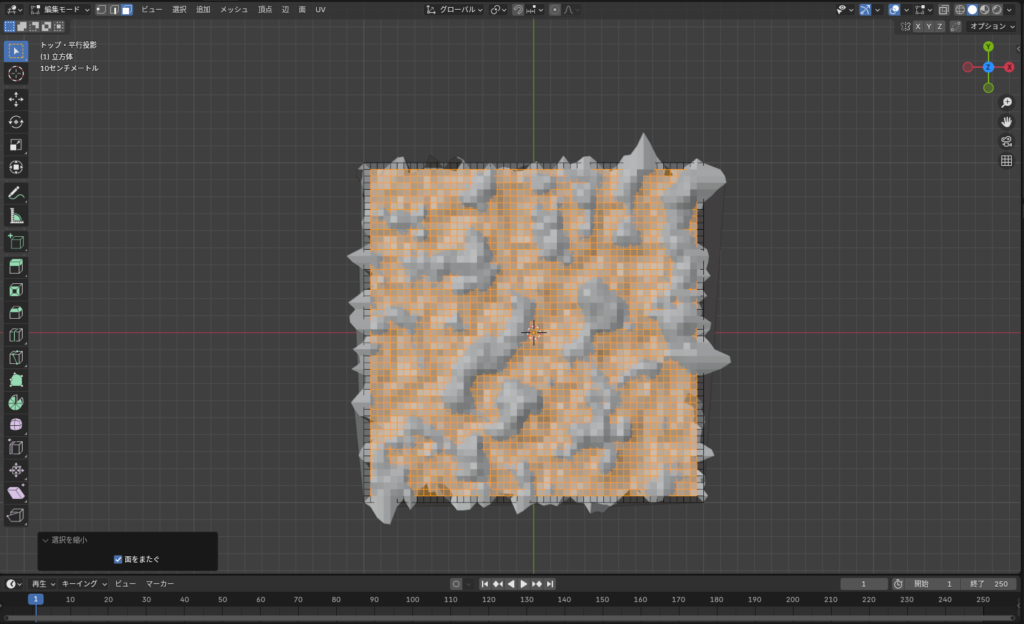
上部の面を選択した状態で、上のバーから「選択」>「選択の拡大縮小」>「縮小」で同じ事ができます
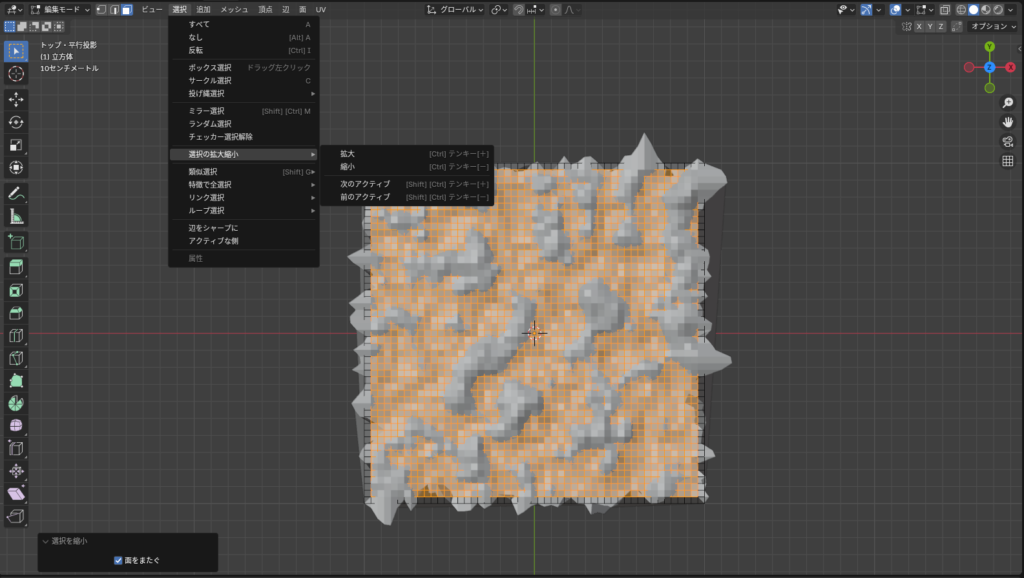

シェーダー設定のスクリーンスペース屈折やSSSは見当たらず…
Cyclesだと既に透過していたので、スキップしました
【26本目】初めてのキャラモデ!カービィを作ってよう!《日本語音声解説》[4.2]

【躓きポイント①】縁取りにならない
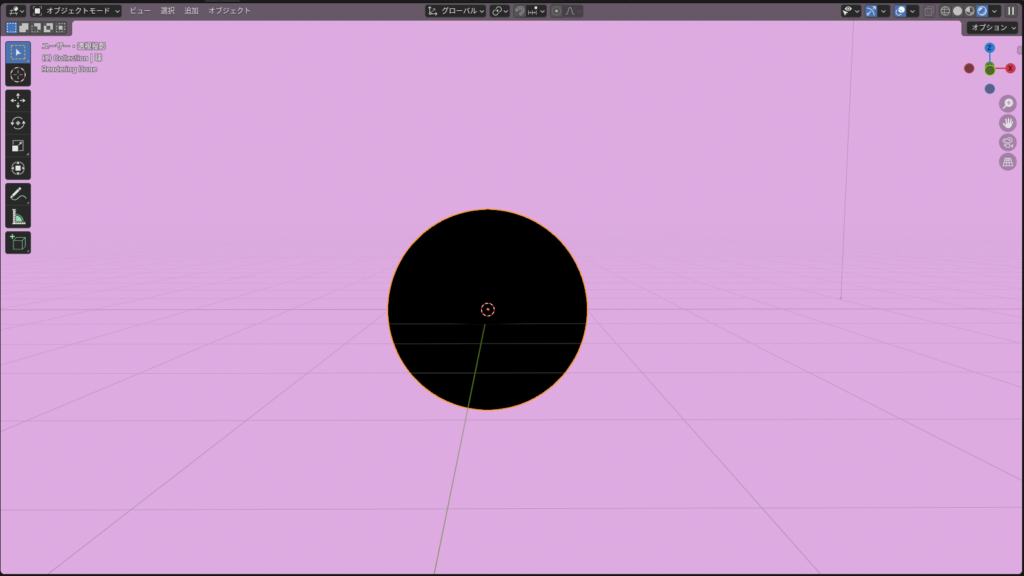
レンダーエンジンを「EEVEE」にしたら直りました!
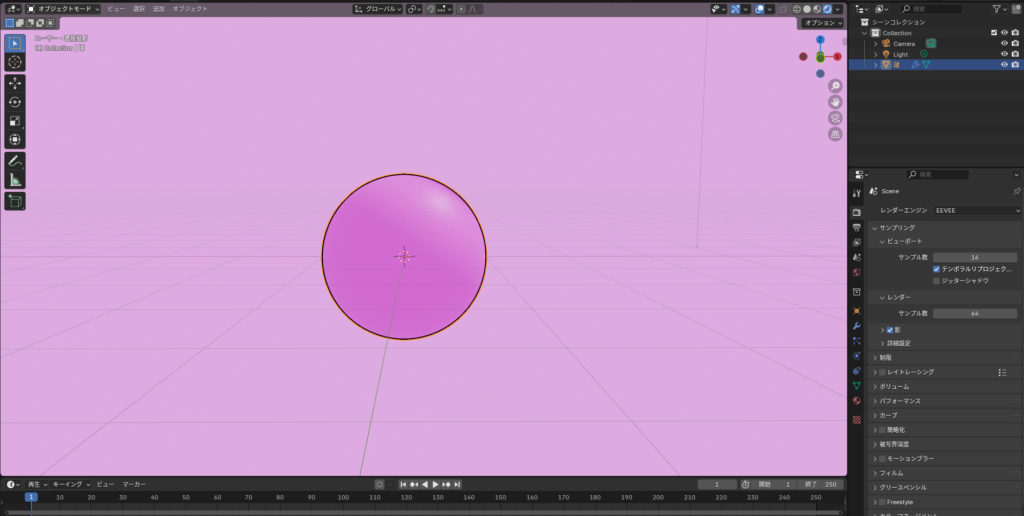
【躓きポイント②】ワールドの色の影響を受けてしまう
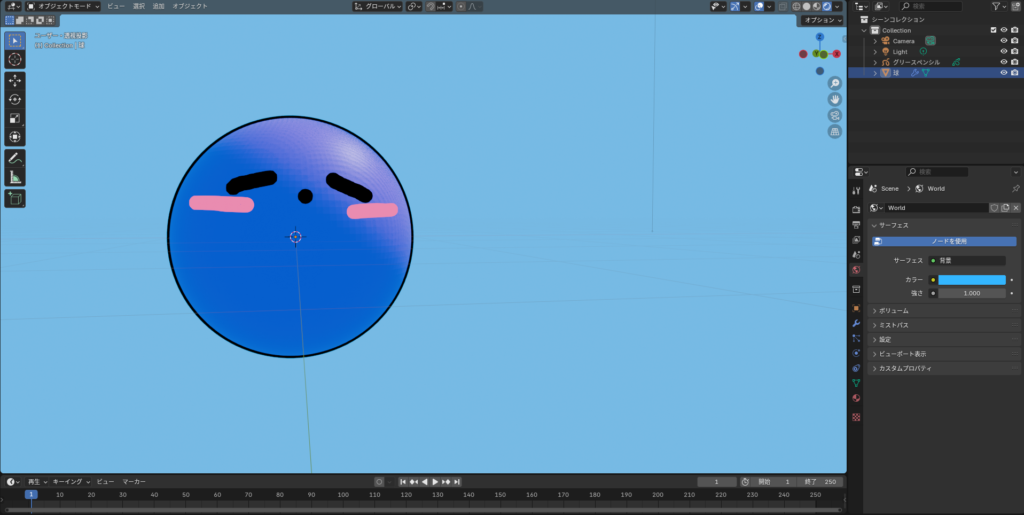
ワールドのシェーダー設定で背景色を複数に増やすと解決しました。
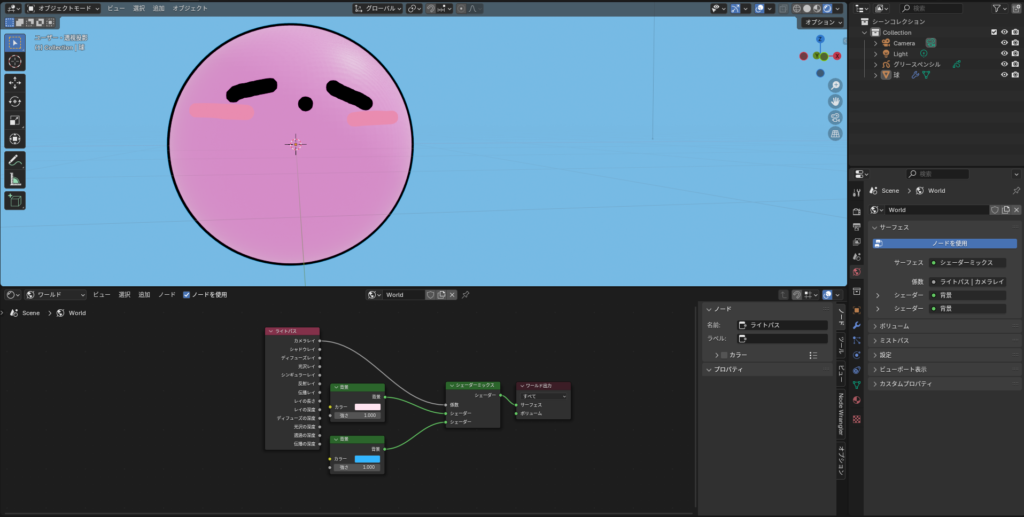
こちらの方の解説が分かりやすかったです。
【27本目】イラスト風ドリンクを作ってよう!《日本語音声解説》[4.2]

難しそうだと思って後回しにしていた…このチュートリアルにチャレンジ!
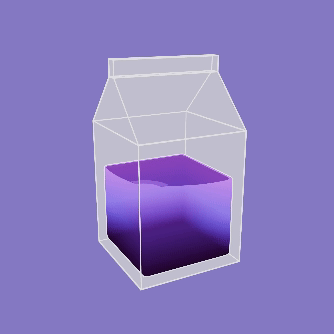
【躓きポイント①】透過BSDFのブレンドモードが無い!
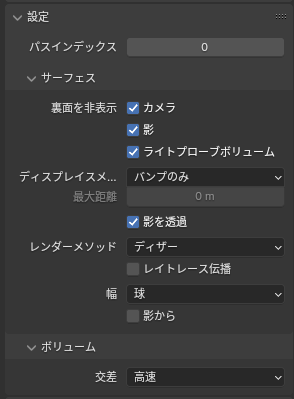
レンダーメソッドをディザーからブレンドにすると見本と同じ感じになりました!
【躓きポイント②】波のテクスチャが半透明
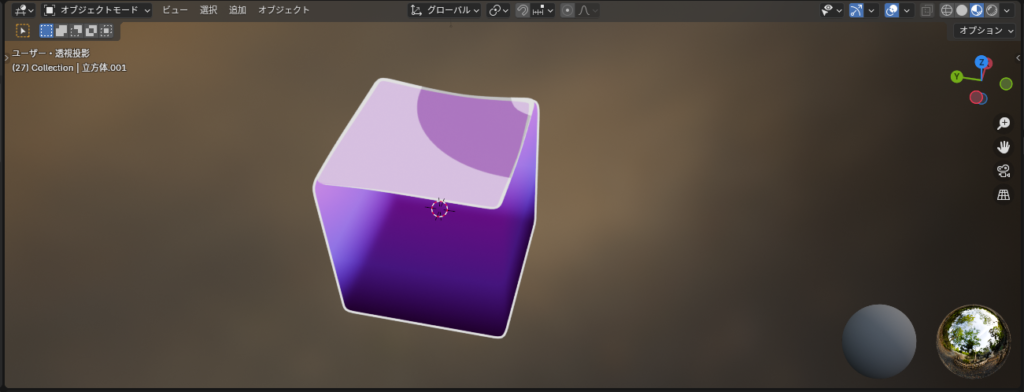
下の液体のアウトライン用につくったマテリアルが残っているのが原因です。これを消すと透明になります
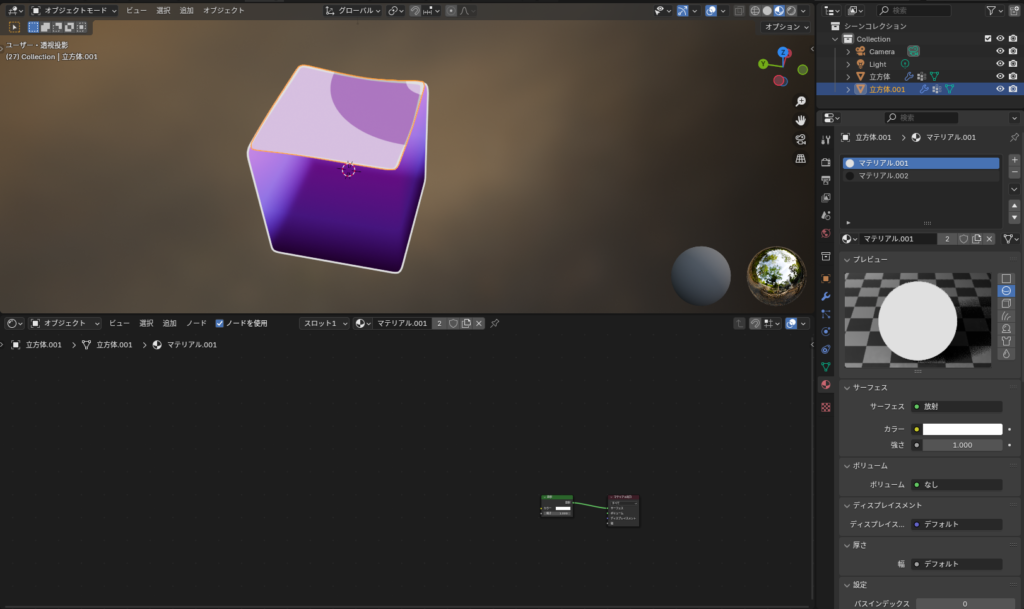

透過Node周辺に大幅にアプデがはいったみたいなのですが、よくわからなかった…
似たようなものはつくれたけど、研究の余地がありそうです。
【28本目】星を作ってよう!《英語音声解説》[4.2]


自分で作ろうとした星の作り方がバランス悪くなりそうだったので、チュートリアルで調べてみたら作り方全然違ったw
【29本目】星を作ってよう!《英語音声解説》[4.1.1]※アドオンの挙動が違ったので、前バージョンです

作り方が別のアプローチだったので、挑戦してみました。
【躓きポイント①】テクスチャが黒い
前別のチュートリアルでも起こりました
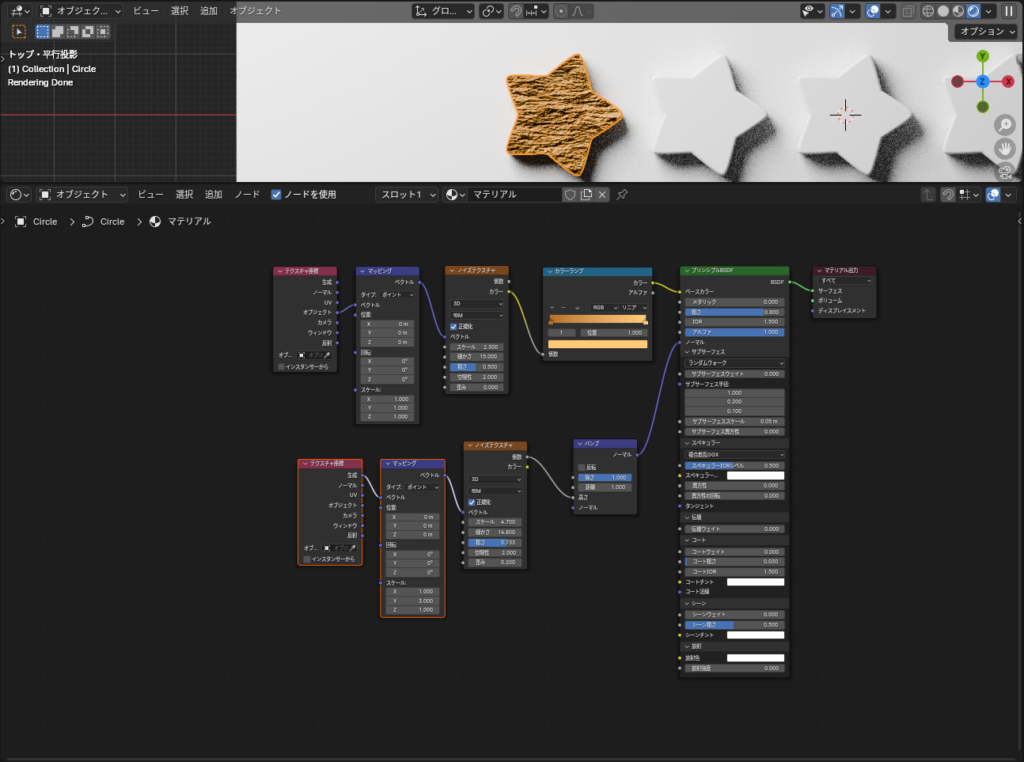
サブサーフェスの値をいじると黒い部分が、カラーランプの左側の色っぽいものになっていきます。
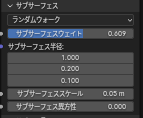
上げすぎると、クッキーに見えなくなってくるので、ちょうどいい塩梅で止めるといいと思います。
【30本目】セルルックうさぎを作ってよう!《日本語語音声解説》[4.2]

【躓きポイント①】シェーダーのRGBが選択肢に出てこない
コンバーターからシェーダーのRGB化が出てこない人がいるかもしれません。
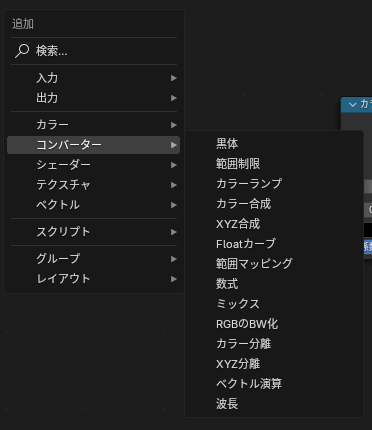
レンダリングエンジンを「EEVEE」にすれば、出てくるようになります。
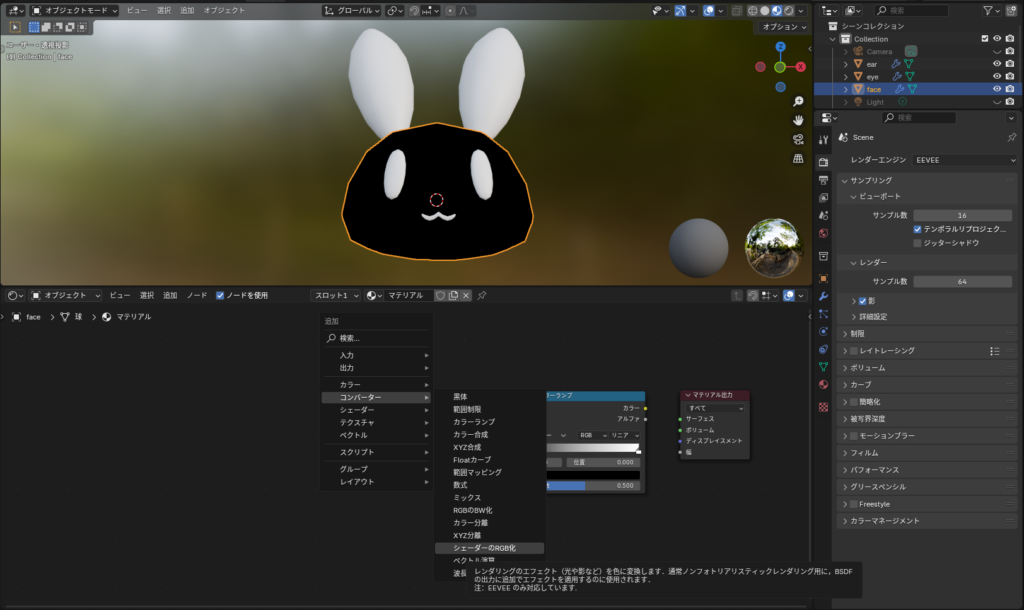
【31本目】テクスチャ―ペイントでパンダを作ってよう!《日本語語音声解説》[4.2]

【躓きポイント①】テクスチャ―ペイントがメッシュ部分で描けない
1日中調べる羽目に…画像の方ではペイントできるのに、メッシュ(右のオブジェクト)に直接書き込めませんでした。
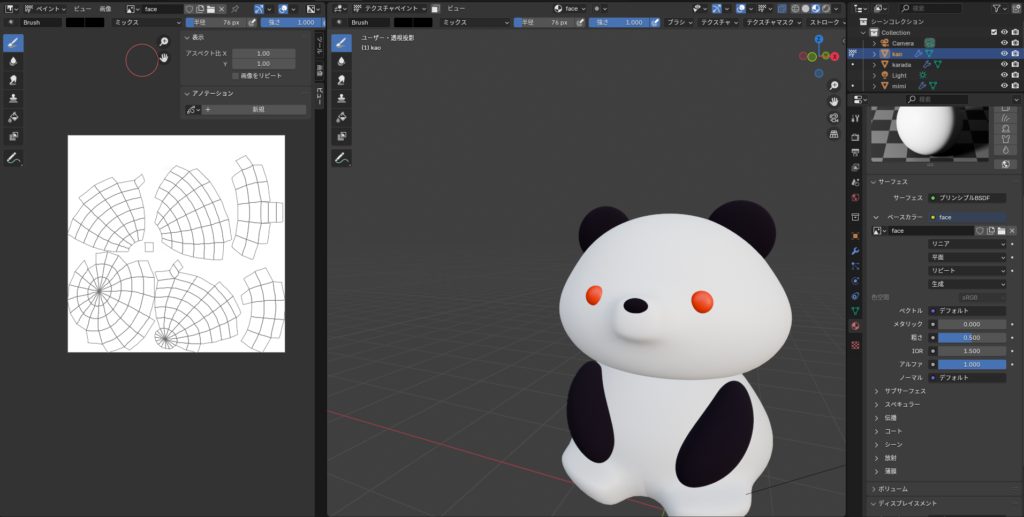
UV展開するべきなどのブログを見てUVが表示されていますが…
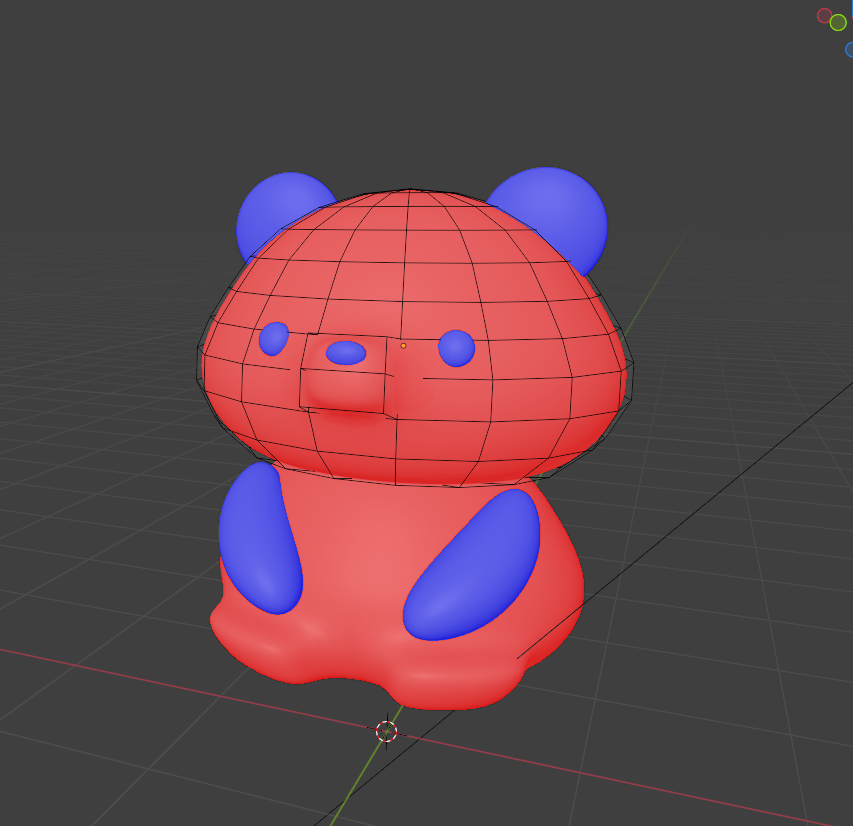
面が裏返っていて、描きこめないのが原因でした(きれいにテクスチャ―ペイントしたい部分だけ裏返しで草!)※赤が裏
面の裏表を表示するには、この「面の向き」という部分をチェックしておきます。
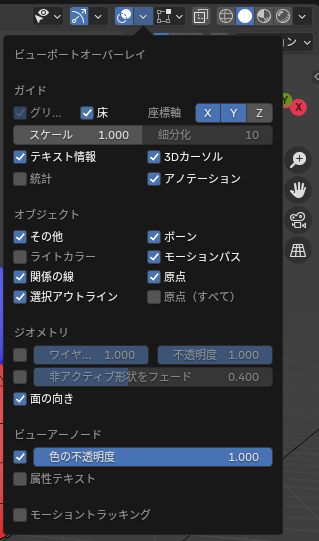
編集モードで裏返ってるオブジェクト全選択(A)⇒「Shift+N」でメッシュの向きを青にします。
これでメッシュに直接書き込めるように!
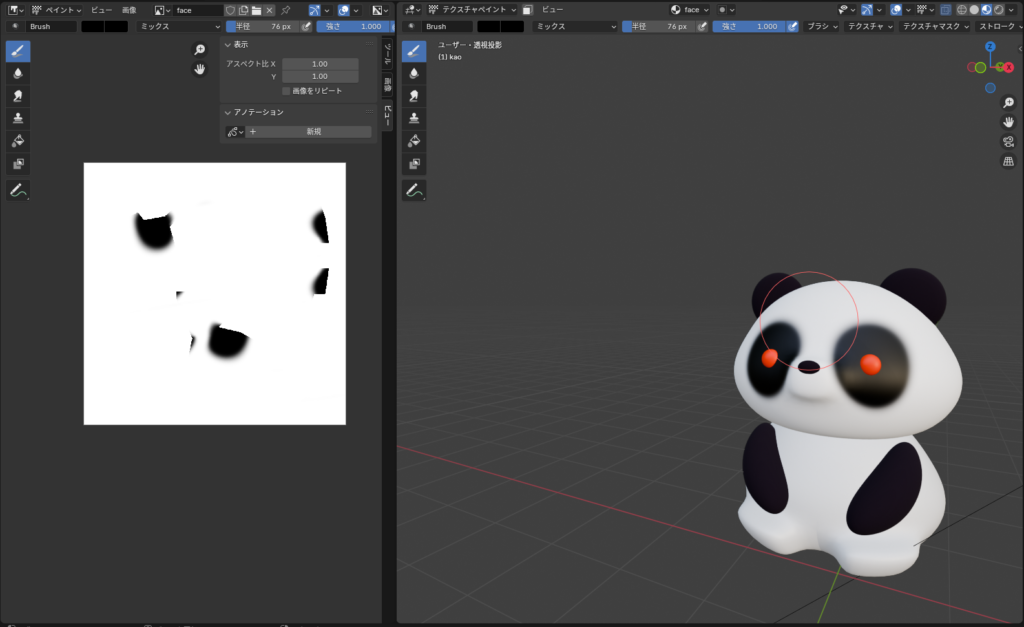

んひぃぃぃぃぃぃぃ
直接メッシュにペイントできなくて心折れましたが
あきらめなくてよかったぁああああ

療養期間を経て再開するぞ⇓
【32本目】ライトエフェクトを作ってよう!《日本語語音声解説》[4.2]
【続く…】






















コメント